Toshiba SATELLITE U800, SATELLITE U840 User Manual [no]

Brukerhåndbok
U840
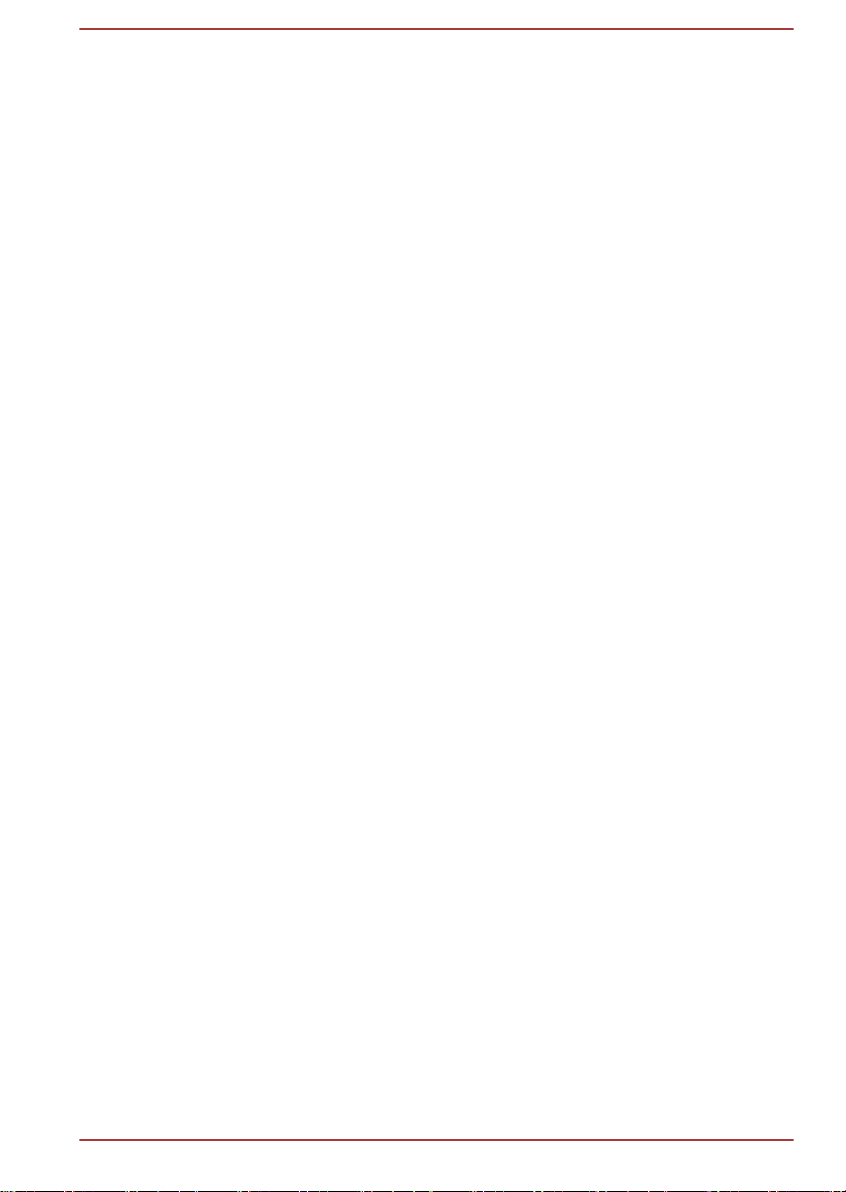
Innhold
Forord
Generelle forholdsregler
Kapittel 1
Komme i gang
Utstyrsliste ............................................................................................. 1-1
Komme i gang ........................................................................................ 1-2
Kapittel 2
Kapittel 3
Bli kjent med datamaskinen
Fronten med skjermen lukket .............................................................. 2-1
Venstre side ........................................................................................... 2-1
Høyre side .............................................................................................. 2-2
Tilbake .................................................................................................... 2-3
Underside ............................................................................................... 2-4
Fronten med skjermen åpnet ............................................................... 2-5
Innebygde maskinvarekomponenter ................................................... 2-8
Grunnleggende bruk og håndtering
Bruke pekeplaten .................................................................................. 3-1
Tastaturet ............................................................................................... 3-2
Trådløs kommunikasjon ....................................................................... 3-5
Nettverk .................................................................................................. 3-9
Tilleggsutstyr ....................................................................................... 3-10
Minnemedier ........................................................................................ 3-11
HDMI-enhet ........................................................................................... 3-14
Sikkerhetslås ....................................................................................... 3-16
Valgfritt TOSHIBA-tilleggsutstyr ........................................................ 3-16
Lydsystem ............................................................................................ 3-17
Videomodus ......................................................................................... 3-18
Håndtere datamaskinen ...................................................................... 3-18
Varmeavledning ................................................................................... 3-19
Kapittel 4
Brukerhåndbok ii
Verktøy og avansert bruk
Verktøy og programmer ........................................................................ 4-1
Spesialfunksjoner ................................................................................. 4-4
Bruke TOSHIBA Hvilemodus-verktøy .................................................. 4-6
TOSHIBA Passord-verktøy ................................................................... 4-8
HWSetup ................................................................................................. 4-9
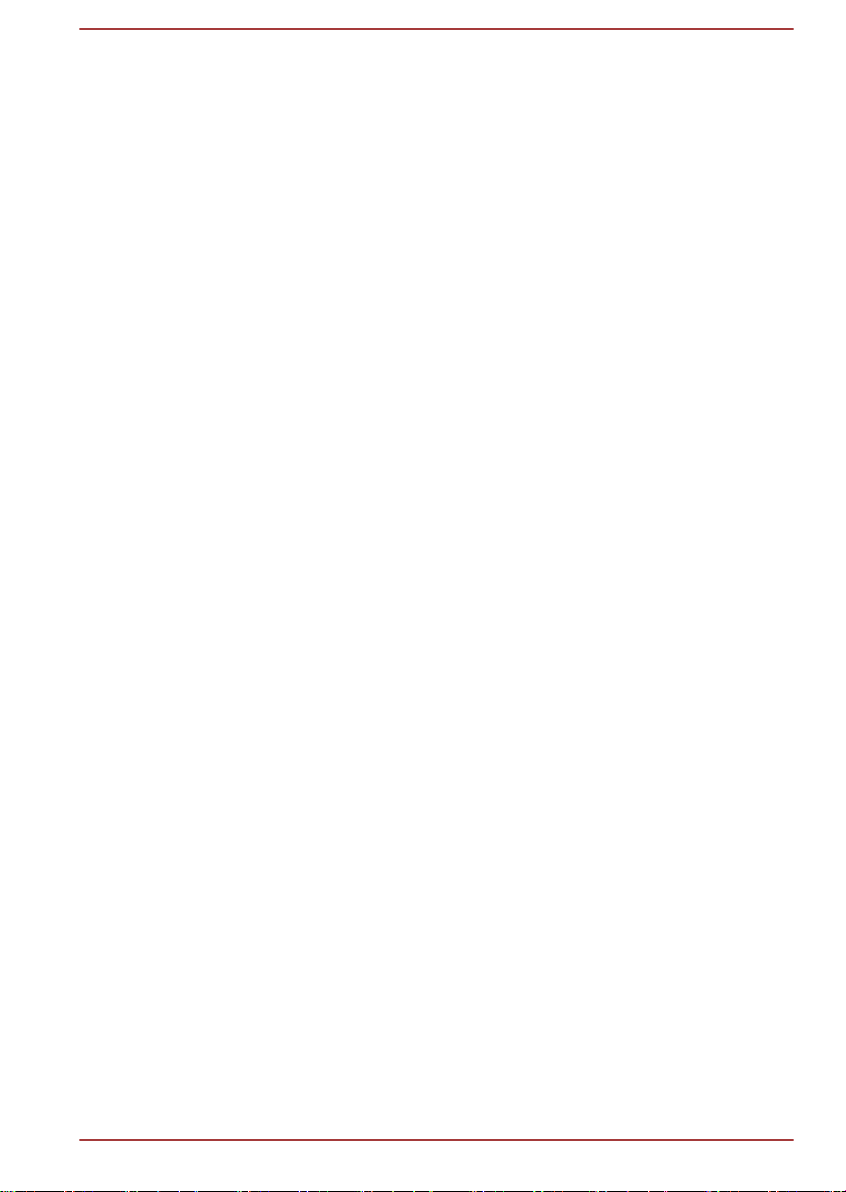
TOSHIBA PC Health Monitor (TOSHIBA Overvåking av
datamaskinhelse) ................................................................................ 4-15
Systemgjenoppretting ......................................................................... 4-16
Kapittel 5
Kapittel 6
Vedlegg A
Vedlegg B
Vedlegg C
Vedlegg D
Strømforsyning og oppstartsmodi
Strømforsyning ...................................................................................... 5-1
Overvåke strømforbruket ..................................................................... 5-2
Batteri ..................................................................................................... 5-3
Avstengingsmodi .................................................................................. 5-7
Av/på med skjermen ............................................................................. 5-7
Automatisk hvilemodus/dvalemodus .................................................. 5-7
Feilsøking
Løse problemer ..................................................................................... 6-1
Kontrolliste for maskinvare og system ............................................... 6-4
TOSHIBA Kundestøtte ........................................................................ 6-14
Spesifikasjoner
Strømkabel og kontakter
Juridiske merknader
Informasjon for trådløse enheter
Stikkordregister
Brukerhåndbok
iii
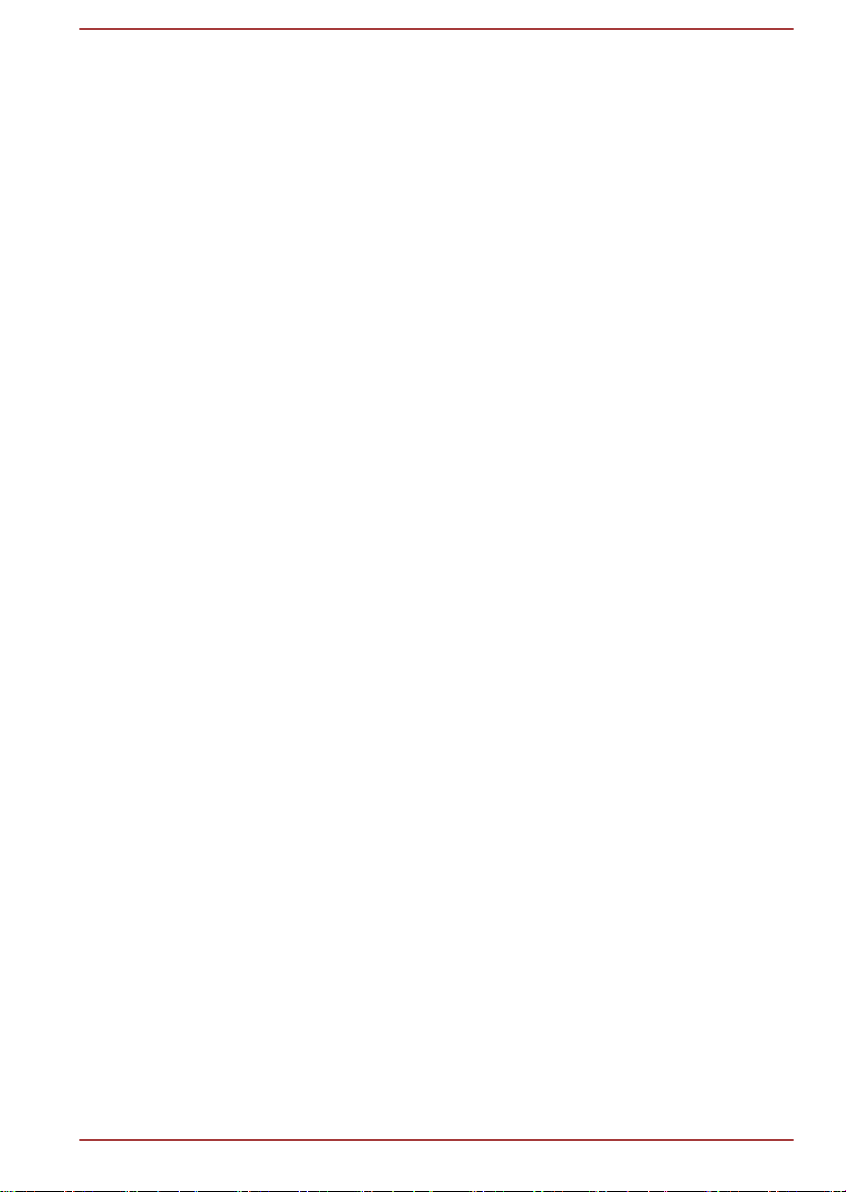
Opphavsrett
©2012 TOSHIBA Corporation. Med enerett. I henhold til loven om
opphavsrett kan ikke denne håndboken mangfoldiggjøres i noen form uten
at skriftlig tillatelse på forhånd er innhentet fra TOSHIBA. Det foreligger
ikke noe patentkrav med hensyn til bruk av informasjonen i denne
håndboken.
Første utgave mai 2012
Opphavsrett til musikk, filmer og bilder, dataprogrammer, databaser og
annen intellektuell eiendom som omfattes av lov om beskyttelse av
åndsverk, tilhører forfatteren eller eieren av opphavsrettighetene.
Opphavsrettslig beskyttet materiale kan bare reproduseres til personlig
bruk eller bruk i hjemmet. All annen bruk enn dette (inkludert konvertering
til digitalt format, endring, overføring av kopiert materiale eller distribusjon i
nettverk) uten tillatelse fra eieren av opphavsrettighetene representerer et
brudd på sistnevntes rettigheter, og kan føre til krav om skadeserstatning
eller strafferettslig forføyning. Vennligst respekter opphavsrettighetene ved
eventuell reproduksjon av materiale fra denne håndboken.
Fraskrivelse av ansvar
Informasjonen i denne håndboken er validert og funnet å være korrekt.
Anvisningene og beskrivelsene den inneholder, var nøyaktige for
datamaskinen på det tidspunktet denne håndboken ble produsert.
Påfølgende datamaskiner og håndbøker kan likevel bli endret uten
forvarsel. TOSHIBA påtar seg ikke ansvar for skader som oppstår direkte
eller indirekte på grunn av feil, utelatelser eller uoverensstemmelser
mellom datamaskinen og håndboken.
Varemerker
Brukerhåndbok
Intel, Intel SpeedStep, Intel Core og Centrino er varemerker eller registrerte
varemerker for Intel Corporation.
Windows, Microsoft og Windows-logoen er registrerte varemerker for
Microsoft Corporation.
Bluetooth er et varemerke for rettighetsinnehaveren, og brukes av
TOSHIBA under lisens.
HDMI, HDMI High-Definition Multimedia Interface, og HDMI-logoen er
varemerker eller registrete varemerker for HDMI Licensing LLC.
SRS og SRS-logoen er varemerker eller registrerte varemerker for SRS
Labs, Inc. SRS-teknologi er integrert under lisens fra SRS Labs, Inc.
TouchPad er varemerke for Synaptics, Inc.
Wi-Fi er et registrert varemerke for Wi-Fi Alliance.
Secure Digital og SD er varemerker for SD Card Association.
Memory Stick og Memory Stick PRO er varemerker eller registrerte
varemerker for Sony Corporation.
iv
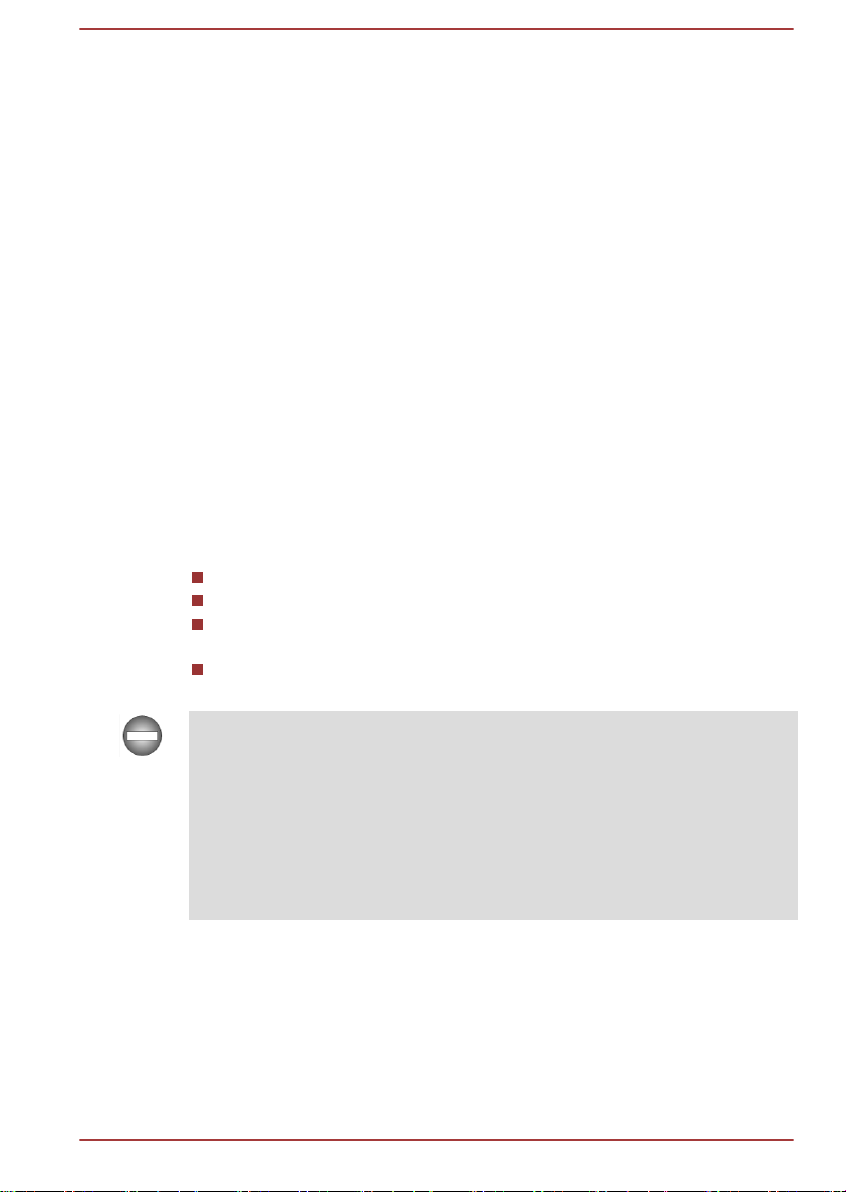
MultiMediaCard og MMC er varemerker for MultiMediaCard Association.
QUALCOMM er et registrert varemerke for Qualcomm Incorporated i USA
og andre land. ATHEROS er et registrert varemerke for Qualcomm
Atheros, Inc. i USA og andre land.
Realtek er et registrert varemerke for Realtek Semiconductor Corporation.
Andre varemerker og registrerte varemerker kan omtales i håndboken, og
anerkjennes som å tilhøre sine respektive rettighetsinnehavere.
FCC-informasjon
FCC-merknad: Overholdelseserklæring
Dette utstyret er testet og funnet å overholde grenseverdiene for digitale
utstyrsenheter av klasse B, som beskrevet i del 15 av FCC-regelverket.
Disse grenseverdiene er beregnet på å sikre rimelig beskyttelse mot
skadelig radioforstyrrelse ved installasjon i boligmiljø. Utstyret genererer,
bruker og kan avgi radiofrekvensenergi. Hvis det ikke installeres og brukes
i overensstemmelse med instruksene, kan utstyret forårsake skadelig
forstyrrelse av radiokommunikasjon. Det kan likevel ikke garanteres at slik
forstyrrelse ikke vil kunne oppstå ved en gitt installasjon. Dersom dette
utstyret skulle forårsake skadelig forstyrrelse for radio- eller TV-mottak,
hvilket kan avgjøres ved å slå utstyret av og på igjen, oppfordres brukeren
til å søke å avhjelpe forstyrrelsen med ett eller flere av følgende tiltak:
Flytte mottakerantennen, eller orientere den annerledes.
Øke avstanden mellom utstyret og radio- eller TV-mottakeren.
Kople utstyret til en annen elektrisk krets enn den som radio- eller TV-
mottakeren er tilkoplet.
Ta kontakt med forhandleren eller en erfaren radio/TV-installatør for
hjelp.
Bare ytre enheter som overholder grenseverdiene etter FCC klasse B kan
koples til dette utstyret. Bruk av utstyret med annet utstyr som ikke er
anbefalt av TOSHIBA, vil kunne forårsake forstyrrelse av radio- og TVmottak. Det må brukes skjermede kabler mellom de eksterne enhetene og
datamaskinens port for ekstern RGB-skjerm, USB-porter (USB 2.0 og 3.0),
HDMI ut-port og mikrofonkontakt. Endringer eller modifikasjoner som blir
gjort på dette utstyret, og som ikke er uttrykkelig godkjent av TOSHIBA
eller partene som er godkjent av TOSHIBA, kan frata brukeren retten til å
bruke utstyret.
Brukerhåndbok
FCC-betingelser
Dette utstyret er i samsvar med del 15 av FCC-reglene. Bruk av enheten er
underlagt følgende to betingelser:
1. Dette utstyret skal ikke forårsake interferens.
2. Dette utstyret skal akseptere all interferens, inkludert interferens som
kan føre til uønsket virkemåte for utstyret.
v
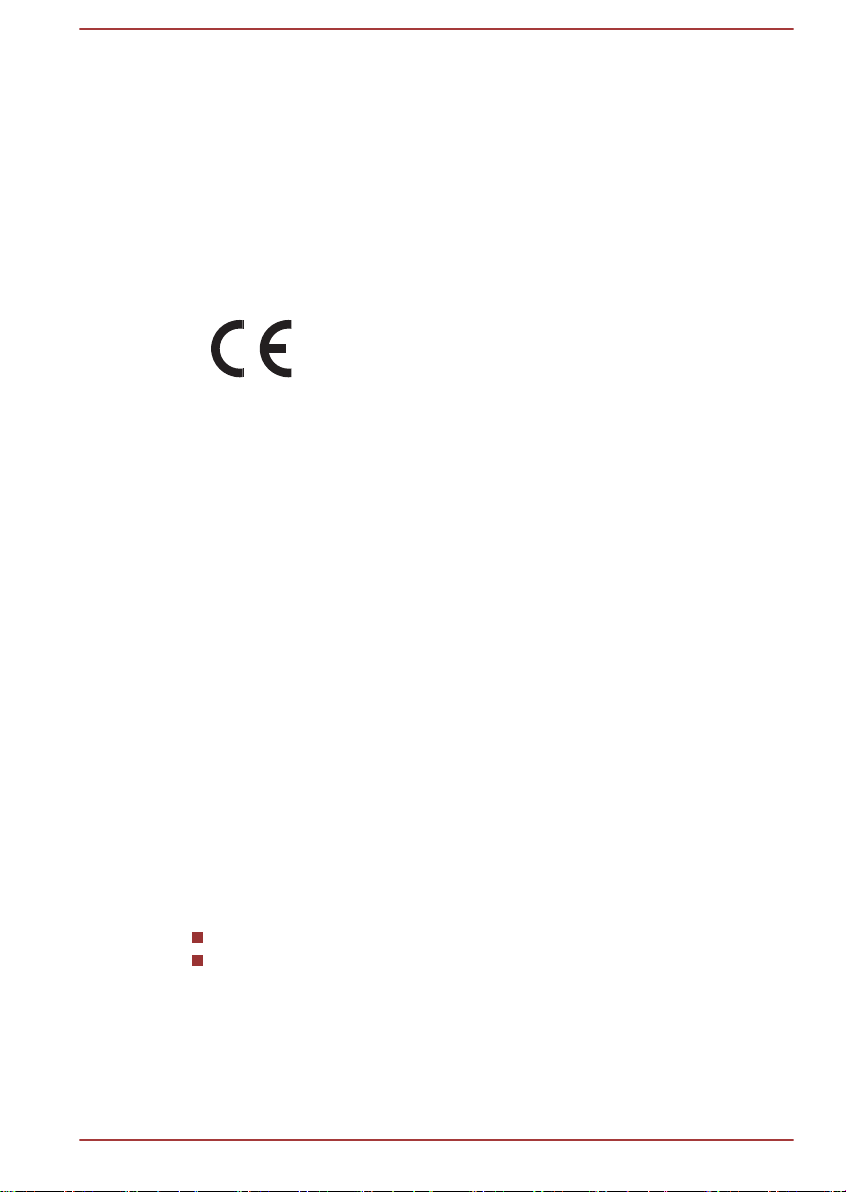
Kontakt
Adresse: TOSHIBA America Information Systems, Inc.
9740 Irvine Boulevard
Irvine, California 92618-1697
Telefon: 1 (949) 583-3000
EU-overholdelseserklæring
Dette produktet er forsynt med CE-merking i
overensstemmelse med aktuelle europeiske direktiver.
TOSHIBA Europe, Hammfelddamm 8, DE-41460 Neuss,
Tyskland, er ansvarlig for CE-merkingen. Den fullstendig
og offisielle EU-overholdelseserklæringen finner du på
TOSHIBAs webområde http://epps.toshiba-teg.com på
Internett.
CE-merking
Dette produktet er merket med CE-merket i henhold til gjeldende EUdirektiv, særlig direktivet for elektromagnetisk kompatibilitet, Compatibility
Directive 2004/108/EE, for den bærbare datamaskinen og det elektroniske
tilbehøret, inkludert strømomformeren som følger med, og radioutstyret,
direktivet for telekommunikasjonsterminalutstyr, Telecommunications
Terminal Equipment Directive 1999/5/EE, for tilkoplet
telekommunikasjonsutstyr og lavspenningsdirektivet, Low Voltage Directive
2006/95/EE, for omformeren som følger med. I tillegg samsvarer produktet
med Ecodesign-direktivet 2009/125/EC (ErP) og dets relaterte
implementerte tiltak.
Dette produktet med originaltilbehør er konstruert for full overholdelse av
gjeldende standarder for sikkerhet og elektromagnetisk kompatibilitet
(EMC). Toshiba garanterer likevel ikke at produktet fortsatt overholder
disse kravene dersom det brukes tilbehør eller kabler som ikke er
produsert eller godkjent av Toshiba. I slike tilfeller er den som har foretatt
slike tilkoplinger, ansvarlig for at utstyret (datamaskin samt tilbehør/kabler)
fortsatt overholder kravene. Du bør merke deg følgende for å unngå
generelle EMC-problemer:
Bare CE-merket utstyr og tilbehør skal brukes/tilkoples.
Bare skjermede kabler av høy kvalitet skal brukes/tilkoples.
Brukerhåndbok
Arbeidsomgivelser
Dette produktet er konstruert for å overholde gjeldende standarder for
elektromagnetisk kompatibilitet (EMC) i husholdninger, kontorer og lettere
industrimiljøer. TOSHIBA anbefaler ikke bruk av produktet i andre miljøer
enn de nevnte husholdninger, kontorer og lettere industrimiljøer.
vi
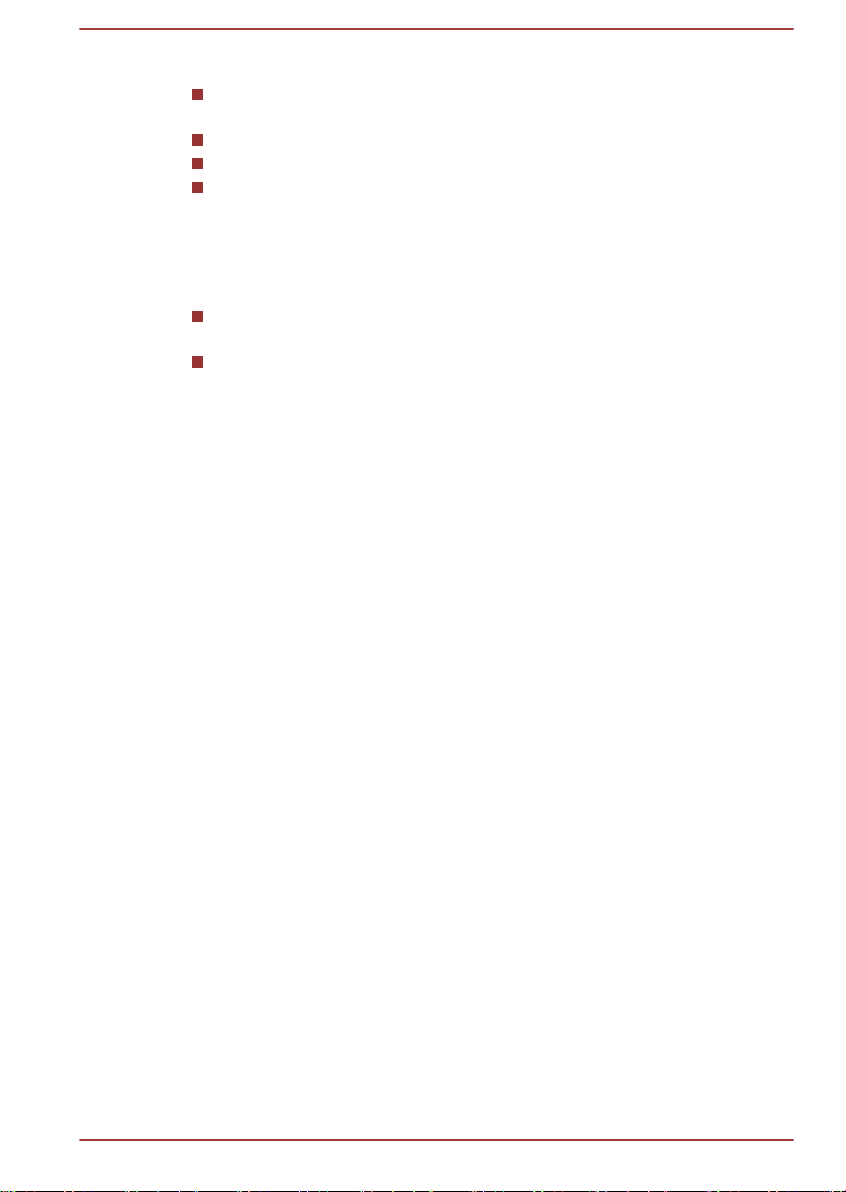
Følgende er eksempler på miljøer som produktet ikke er egnet for bruk i:
Tyngre industrimiljøer (for eksempel miljøer med en trefasespenning
på 380V)
Medisinske miljøer
Bil i bevegelse
Fly i bevegelse
Toshiba er uten ansvar for eventuelle skadevirkninger som følge av bruken
av utstyret i slike miljøer som her er nevnt.
Konsekvensene av å bruke dette produktet i ikke godkjente driftsmiljøer
kan blant annet være:
Elektromagnetiske forstyrrelser i forhold til maskiner eller innretninger i
nærheten
Funksjonsfeil eller tap av data fra dette produktet som følge av
interferens mellom produktet og maskiner eller innretninger i nærheten
Toshiba anbefaler derfor sterkt at den elektromagnetiske kompatibiliteten til
dette produktet testes på forsvarlig måte før produktet anvendes i noen av
de ikke godkjente miljøene som her omtales. Når produktet skal brukes i bil
eller fly, må produsentens hhv. flyselskapets sikkerhetsanvisninger følges.
I tillegg, og av generelle sikkerhetsmessige årsaker, er all bruk av dette
produktet i miljøer med eksplosive eller lettantennelige gasser
strengt forbudt.
Merknad om videostandard
DETTE PRODUKTET ER LISENSIERT UNDER DEN VISUELLE
PATENTPORTEFØLJEN AVC, VC-1 OG MPEG-4 FOR PERSONLIG OG
IKKE-KOMMERSIELL BRUK FOR EN FORBRUKER NÅR DET GJELDER
Å (I) KODE VIDEO I SAMSVAR MED STANDARDENE OVENFOR
("VIDEO") OG/ELLER (II) DEKODING AV AVC-, VC-1- OG MPEG-4VIDEO SOM BLE KODET AV EN FORBRUKER FOR PERSONLIG OG
IKKE-KOMMERSIELL AKTIVITET OG/ELLER BLE INNHENTET FRA EN
VIDEOLEVERANDØR LISENSIERT AV MPEG LA TIL Å LEVERE SLIKE
VIDEOER. DET GIS IKKE OG DET SKAL IKKE FORUTSETTES NOEN
LISENS FOR NOE ANNET BRUK. MER INFORMASJON, INKLUDERT
INFORMASJON OM SALGSFREMMENDE, INTERN OG KOMMERSIELL
BRUK OG LISENSIERING, KAN DU FÅ FRA MPEG LA, L.L.C. SE HTTP://
WWW.MPEGLA.COM.
Canadian Regulatory Information (bare Canada)
This digital apparatus does not exceed the Class B limits for radio noise
emissions from digital apparatus as set out in the Radio Interference
Regulation of the Canadian Department of Communications.
Vær oppmerksom på av DOC-lovgivningen (Canadian Department of
Communications) angir at endringer som ikke uttrykkelig godkjennes av
TOSHIBA Corporation, kan frata deg retten til å bruke utstyret.
Brukerhåndbok
vii
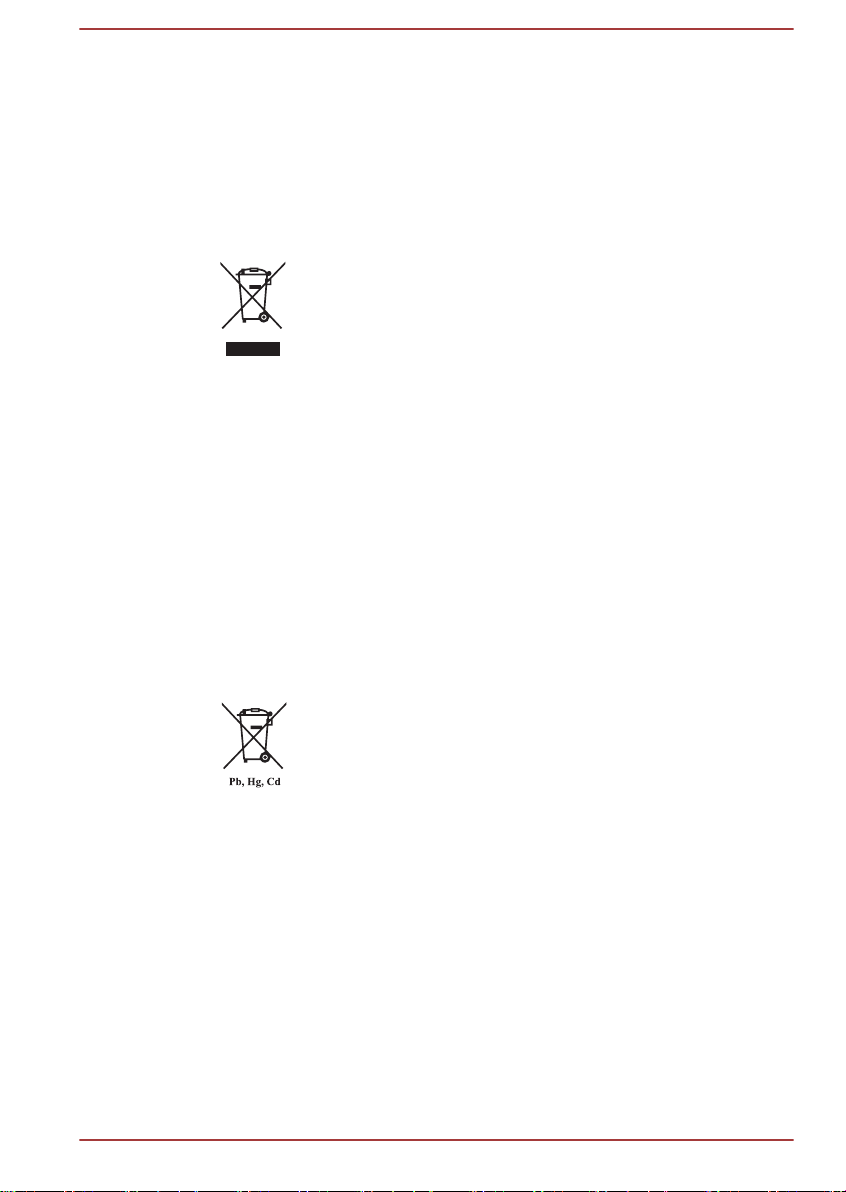
This Class B digital apparatus meets all requirements of the Canadian
Interference-Causing Equipment Regulations.
Cet appareil numérique de la class B respecte toutes les exgences du
Règlement sur le matériel brouilleur du Canada.
Følgende informasjon gjelder bare for EU-land:
Kassering av produkter
Søppelspannet med hjul med et kryss over indikerer at
produktet må samles og kasseres separat fra
husholdningsavfall. Integrerte batterier og akkumulatorer
kan kasseres sammen med produktet. De blir fjernet på
resirkuleringssenteret.
Den svarte linjen indikerer at produktet kom i salg etter 13.
august 2005.
Ved å samle inn produktene og batteriene separat, hjelper
du med riktig kassering av produkter og batterier, og
hjelper på den måten å forhindre potensielle negative
konsekvenser for miljø og helse.
Hvis du vil ha nærmere informasjon om innsamlings- og
resirkuleringsprogrammer som er tilgjengelig i ditt land, går
du til (http://eu.computers.toshiba-europe.com) eller
kontakter ditt lokale kommunekontor eller butikken du
kjøpte produktet.
Kassering av batterier og/eller akkumulatorer
Søppelspannet med hjul med et kryss over indikerer at
batterier og/eller akkumulatorer må samles og kasseres
separat fra husholdningsavfall.
Hvis batteriet eller akkumulatoren inneholder mer enn de
angitte verdiene av bly (Pb), kvikksølv (Hg) og/eller
kadmium (Cd) som er definert i Battery Directive (2006/66/
EC), vises det kjemiske symbolet for bly (Pb), kvikksølv
(Hg) og/eller kadmium (Cd) nedenfor søppelspannet med
hjul med et kryss over.
Ved å samle inn batteriene, hjelper du med riktig kassering
av produkter og batterier, og hjelper på den måten å
forhindre potensielle negative konsekvenser for miljø og
helse.
Hvis du vil ha nærmere informasjon om innsamlings- og
resirkuleringsprogrammer som er tilgjengelig i ditt land, går
du til (http://eu.computers.toshiba-europe.com) eller
kontakter ditt lokale kommunekontor eller butikken du
kjøpte produktet.
Brukerhåndbok viii

Det kan hende at symbolene ikke er klistret på, avhengig av landet og
regionen du kjøpte maskinen i.
Kassering av datamaskinen og batterier for
datamaskinen
Kontakt en godkjent TOSHIBA-reparatør for nærmere informasjon om
hvordan du kasserer datamaskinen og batteriene.
Erklæring om REACH-krav
Det nye europeiske kjemikalieregelverket, REACH (registrering, evaluering,
autorisasjon og begrensning av kjemikalier), trådte i kraft 1 juni 2007.
Toshiba vil tilfredsstille alle REACH-kravene og forplikter seg til å gi våre
kunder informasjon om de kjemiske stoffene i produktene våre som angitt i
REACH-regulativet.
Se på følgende webområde www.toshiba-europe.com/computers/info/
reach for informasjon om hva våre artikler inneholder av stoffer som
omfattes på kandidatlisten i henhold til artikkel 59(1) i Regulativ (EU) Nr.
1907/2006 (REACH) med en konsentrasjon over 0,1 % etter vekt.
Følgende informasjon gjelder bare for Tyrkia:
Samsvar med EEE-regulativene: Toshiba tilfredsstiller alle krav i det
Tyrkiske regulativet 26891 "Begrensing for bruk av visse farlige stoffer
i elektrisk og elektronisk utstyr".
Antall mulig pikselfeil på skjermen er definert i henhold til ISO
9241-307-standarden. Hvis antall pikselfeil er mindre enn standarden,
blir dette ikke regnet som en defekt eller feil.
Batteriet er en forbruksartikkel siden batteritiden er avhengig av
hvordan du bruker datamaskinen. Hvis batteriet ikke kan lades i det
hele tatt, er dette en defekt eller feil. Endringer i driftstiden for batteriet
er ikke en defekt eller feil.
Brukerhåndbok
ix
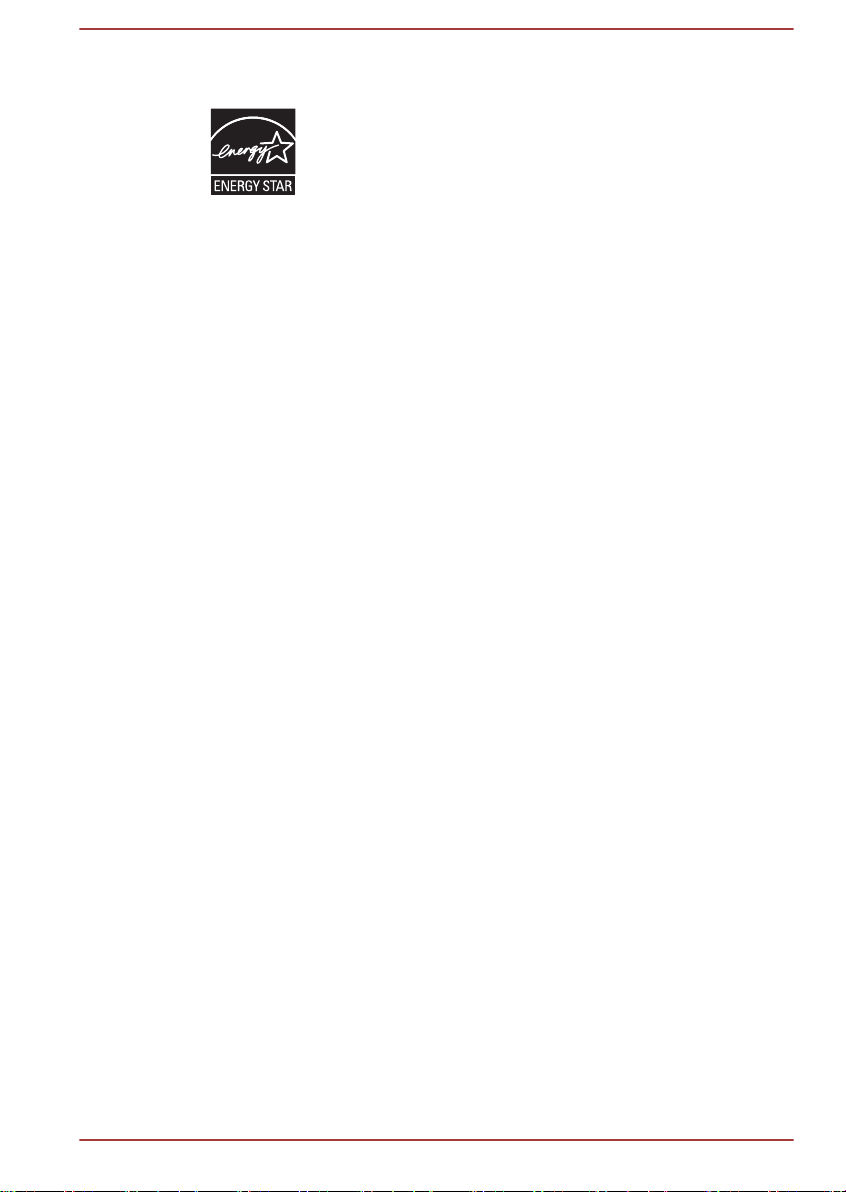
ENERGY STAR®-program
Det kan hende datamaskinmodellen overholder ENERGY
STAR®-forskriftene. Hvis modellen du kjøpte overholder
forskriftene, er den merket med ENERGY STAR-logoen
på datamaskinen og følgende informasjon gjelder.
TOSHIBA er en av partnerne i det amerikanske
miljøverndirektoratets ENERGY STAR-program, og har
konstruert dette produktet slik at det tilfredsstiller ENERGY
STAR-retningslinjene for energieffektivitet. Datamaskinen
leveres med alternativene for strømstyring forhåndsinnstilt
til en konfigurasjon som gir mest mulig stabilt driftsmiljø,
og optimal systemytelse ved bruk av både omformer og
batteri.
For å spare energi er datamaskinen konfigurert til å gå i
hvilemodus, som avslutter systemet og skjermen etter 15
minutter med inaktivitet, når datamaskinen drives av
omformeren.
TOSHIBA anbefaler at du lar denne og andre
energisparefunksjoner være aktive, slik at datamaskinen
fungerer med maksimal energieffektivitet. Du kan aktivere
datamaskinen fra hvilemodus ved å trykke strømbryteren.
Produkter som oppnår ENERGY STAR, forhindrer utslipp
av drivhusgasser ved å oppfylle strenge retningslinjer for
energieffektivitet som er fastsatt av US EPA og EUkommisjonen. I følge EPA bruker en datamaskin som
oppfyller de nye ENERGY STAR-spesifikasjonene, mellom
20 % og 50 % mindre energi, avhengig av hvordan den blir
brukt. Gå til http://www.eu-energystar.org eller http://
www.energystar.gov for nærmere informasjon om
ENERGY STAR-programmet.
Brukerhåndbok
x
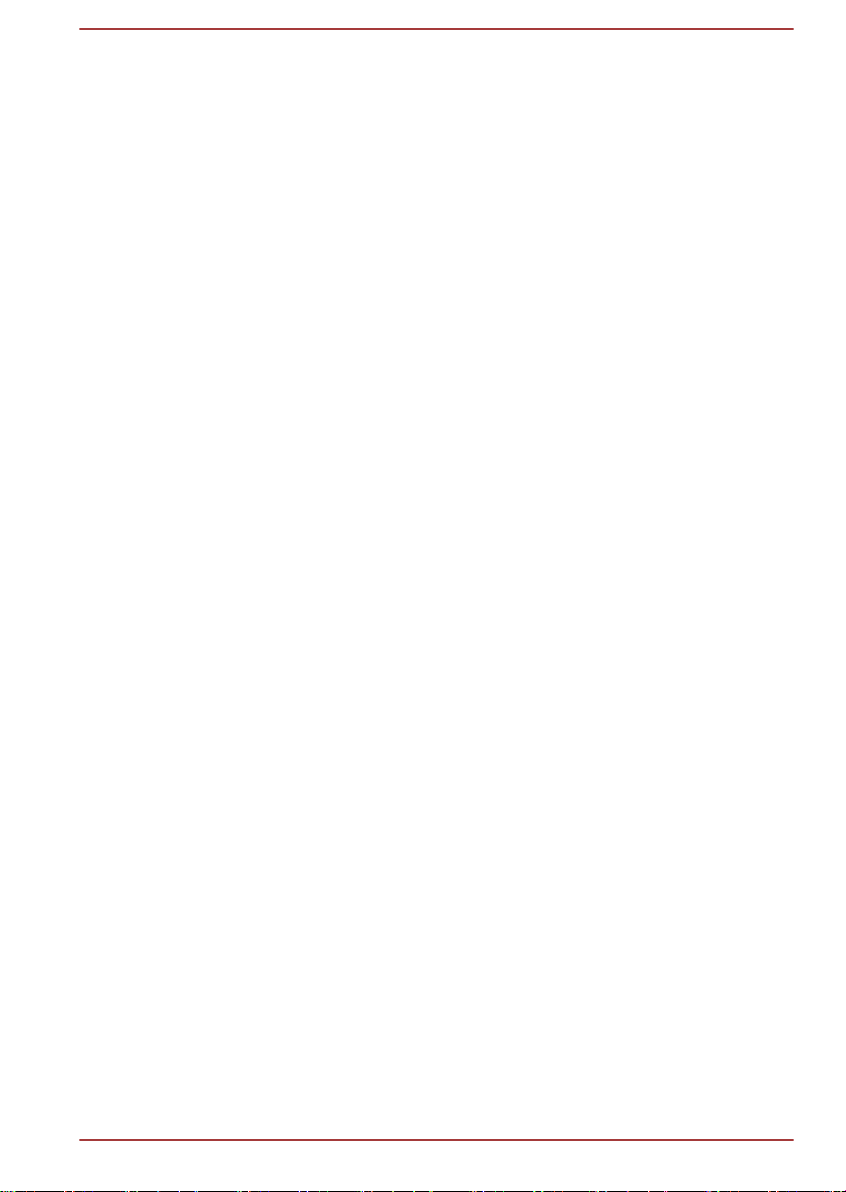
Forord
Vi håper du blir fornøyd med din nye datamaskin. Denne kraftige og lette
bærbare datamaskinen har meget gode utvidelsesmuligheter, blant annet
for multimediefunksjoner. Maskinen er dessuten utformet for å gi høy ytelse
i mange år.
I denne håndboken får du informasjon om hvordan du konfigurerer og
begynner å bruke datamaskinen. Du får også detaljert informasjon om
hvordan du konfigurerer datamaskinen, og om grunnleggende funksjoner
og vedlikehold.
Konvensjoner
I denne håndboken brukes konvensjonene nedenfor til å beskrive,
identifisere og utheve termer og prosedyrer.
Forkortelser
Når det er behov for å bruke en forkortelse, står den som regel i parentes
etter det fullstendige uttrykket. For eksempel: Read Only-minne (ROM).
Akronymer og forkortelser defineres også i ordlisten.
Ikoner
Ikoner identifiserer utganger, knapper og andre deler på datamaskinen. På
indikatorpanelene brukes også ikoner til å identifisere komponenter det gis
informasjon om.
Taster
Tastene på tastaturet brukes i teksten til å beskrive mange av
operasjonene du kan utføre på datamaskinen. Tastesymbolene markeres i
fet skrift. ENTER angir for eksempel Enter-tasten.
Tastaturfunksjoner
Enkelte funksjoner aktiveres ved at du holder nede to eller tre taster
samtidig. Slike tastekombinasjoner angis med tastesymbolene atskilt med
et plusstegn (+). CTRL + C betyr for eksempel at du må holde nede CTRL
og samtidig trykke C. Hvis du må bruke tre taster, holder du nede de to
første samtidig som du trykker på den tredje.
ABC Når trinnene krever en handling, for eksempel å
klikke på et ikon eller skrive inn tekst, vises ikonets
navn eller teksten du skal skrive inn, i skrifttypen til
høyre.
Brukerhåndbok xi

Merknader
I denne håndboken brukes merknader til å formidle viktig informasjon. Hver
type merknad angis som vist nedenfor.
Indikerer en potensielt farlig situasjon som kan føre til død eller alvorlige
skader hvis du ikke følger instruksene.
Pass på! En advarselsmerknad varsler om følgene dersom utstyret ikke
brukes riktig, eller hvis du ikke følger instruksene. Dette kan føre til at data
går tapt eller at utstyret blir skadet.
Dette bør du lese. En informasjonsmerknad er et hint eller råd som hjelper
deg til å få mest mulig ut av utstyret.
Terminologi
Denne termen er definert som følger i dette dokumentet:
Start
HDD eller harddisk Noen modeller er utstyrt med SSD (Solid State
Ordet Start refererer til knappen i Windows
7.
Drive) i stedet for en harddisk. I denne
brukerhåndboken henviser ordet HDD eller
harddisk til SSD-en hvis det ikke er angitt noe
annet.
Brukerhåndbok xii
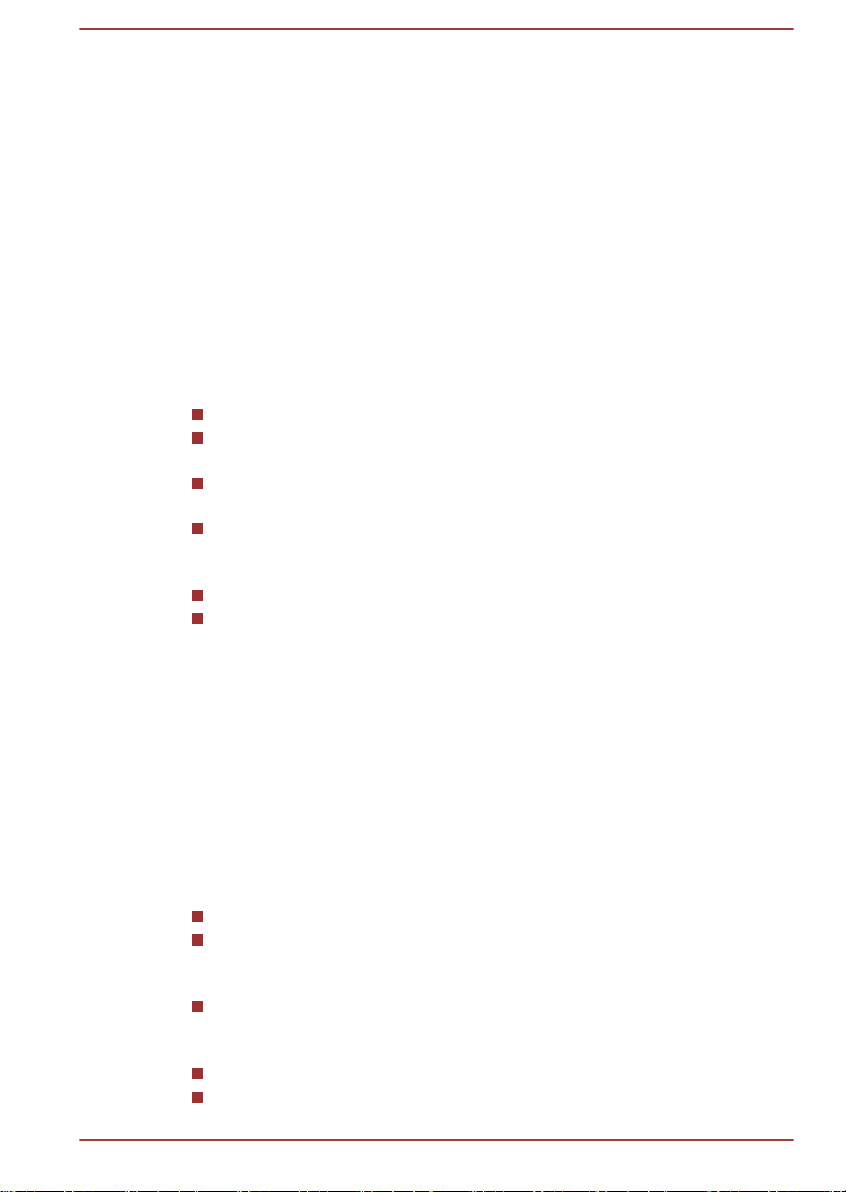
Generelle forholdsregler
Datamaskiner fra Toshiba er laget for optimal sikkerhet og minimal
belastning på brukeren, og med en robusthet som tåler påkjenningene som
bærbarheten medfører. Visse forholdsregler bør likevel overholdes for
ytterligere reduksjon av faren for person- eller maskinskade.
Pass på å lese de generelle forholdsreglene nedenfor, og merk deg
forsiktighetsreglene i håndboken.
Sørg for tilstrekkelig ventilasjon
Sørg alltid for at det er tilstrekkelig luftsirkulasjon rundt datamaskinen og
omformeren, og at de er beskyttet mot overoppheting når strømmen slås
på eller når omformeren koples til stikkontakten (selv om datamaskinen er i
hvilemodus). Når disse betingelsene er oppfylt, må du sørge for følgende:
Datamaskinen og omformeren må aldri tildekkes på noen måte.
Datamaskinen og omformeren må aldri plasseres i nærheten av
varmekilder som varmetepper eller ovner.
Luftventilene må aldri blokkeres, inkludert de som er plassert på
undersiden av datamaskinen.
Datamaskinen skal alltid benyttes på harde overflater. Dersom
datamaskinen benyttes på et teppe eller på andre myke stoffer kan
luftventilene blokkeres.
Sørg alltid for at det er nok plass rundt datamaskinen.
Dersom datamaskinen eller omformeren overopphetes, kan dette
forårsake systemsvikt, skade på datamaskin/omformer eller brann,
som igjen kan føre til alvorlig skade.
Lage et datamaskinvennlig miljø
Plasser datamaskinen på en stabil, plan overflate som er stor nok for
datamaskinen og alle andre gjenstander du bruker, for eksempel en
skriver.
La det være god plass rundt datamaskinen og annet utstyr for å få
tilstrekkelig ventilasjon. Hvis ikke, kan ustyret bli overopphetet.
Hvis du vil ha best mulig driftsforhold for datamaskinen, beskytter du
arbeidsområdet mot:
støv, fuktighet og direkte sollys.
utstyr som genererer et kraftig elektromagnetisk felt, for eksempel
stereohøyttalere (andre enn de som er koplet til datamaskinen) eller
hodetelefoner.
raske endringer i temperatur eller fuktighet og kilder til
temperaturendringer, som åpninger eller varmeelementer i
ventilklimaanlegg.
kraftig varme, kulde eller fuktighet.
væsker og etsende kjemikalier.
Brukerhåndbok
xiii
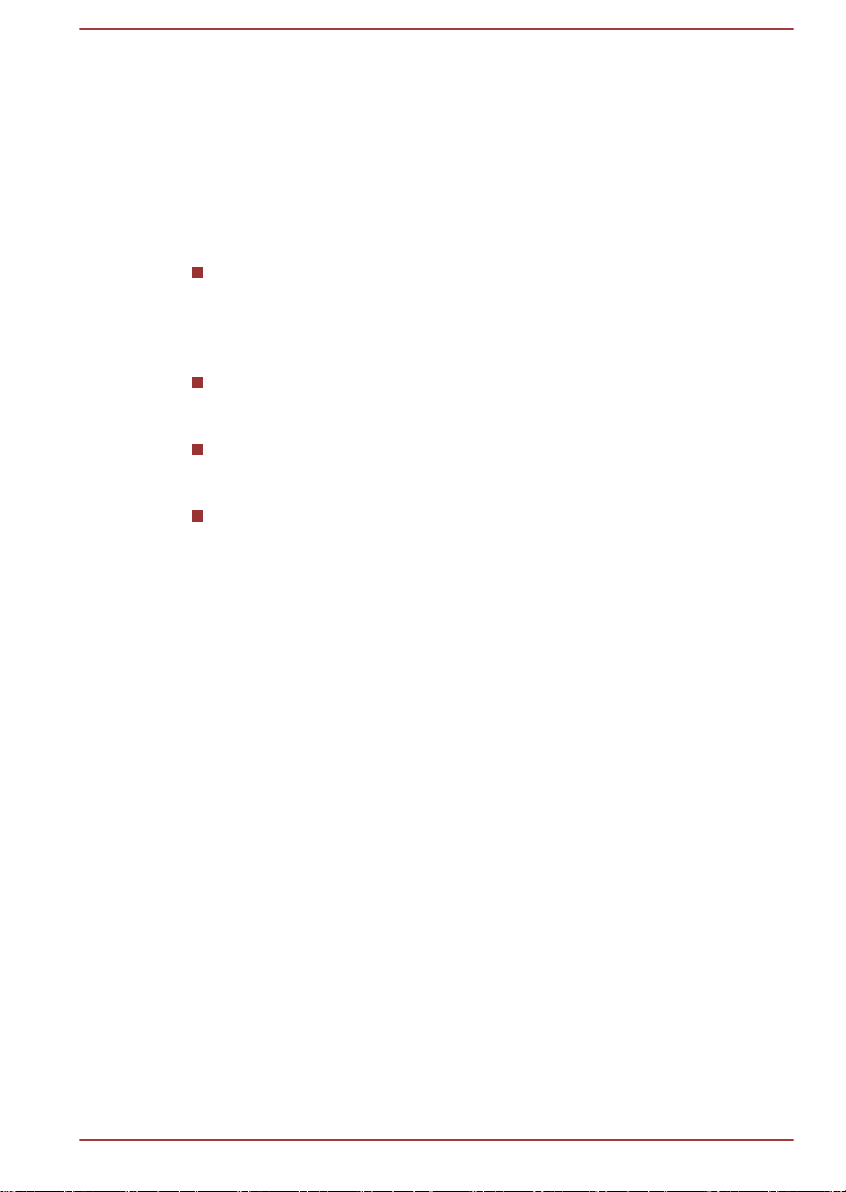
Belastningsskader
Les Sikkerhetsveiledningen grundig. Den inneholder informasjon om
hvordan du motvirker belastningsskader på hender og håndledd som følge
av intensiv tastaturbruk. Den inneholder informasjon om utforming av
arbeidsplassen, riktig arbeidsstilling og belysning, som kan bidra til
redusert fysisk belastning.
Varmeskader
Unngå langvarig fysisk kontakt med maskinen. Hvis maskinen brukes
over lengre tid, kan overflaten bli svært varm. Selv om maskinen ikke
føles varm ved berøring, kan langvarig kontakt, hvis du for eksempel
holder hendene på håndleddstøtten eller har maskinen på fanget, føre
til forbigående varmeirritasjon i huden.
Hvis maskinen brukes over lengre tid, må du unngå direkte kontakt
med metallplaten som rommer de forskjellige grensesnittportene siden
den kan bli svært varm.
Overflaten på omformeren kan bli varm når den brukes, men dette
betyr ikke at det er noe galt. Hvis du må transportere omformeren,
kopler du den fra og lar den kjøle seg ned før du flytter den.
Ikke legg omformeren på et materiale som er følsomt for varme siden
det kan bli skadet.
Skade ved trykk eller slag
Ikke legg kraftig trykk på datamaskinen, og unngå å utsette den for noen
form for kraftige slag eller støt, da dette kan føre til skade på komponenter i
maskinen eller påvirke funksjonen på annen måte.
Mobiltelefoner
Vær oppmerksom på at bruk av mobiltelefoner kan forstyrre lydsystemet.
Bruken av datamaskinen svekkes ikke på noen måte, men det anbefales at
det er en minimumsavstand på 30 cm mellom datamaskinen og
mobiltelefonen som brukes.
Sikkerhetsveiledning
All viktig informasjon om sikkerhet og riktig bruk av datamaskinen er
beskrevet i den vedlagte sikkerhetsveiledningen. Pass på at du leser den
før du bruker datamaskinen.
Brukerhåndbok
xiv
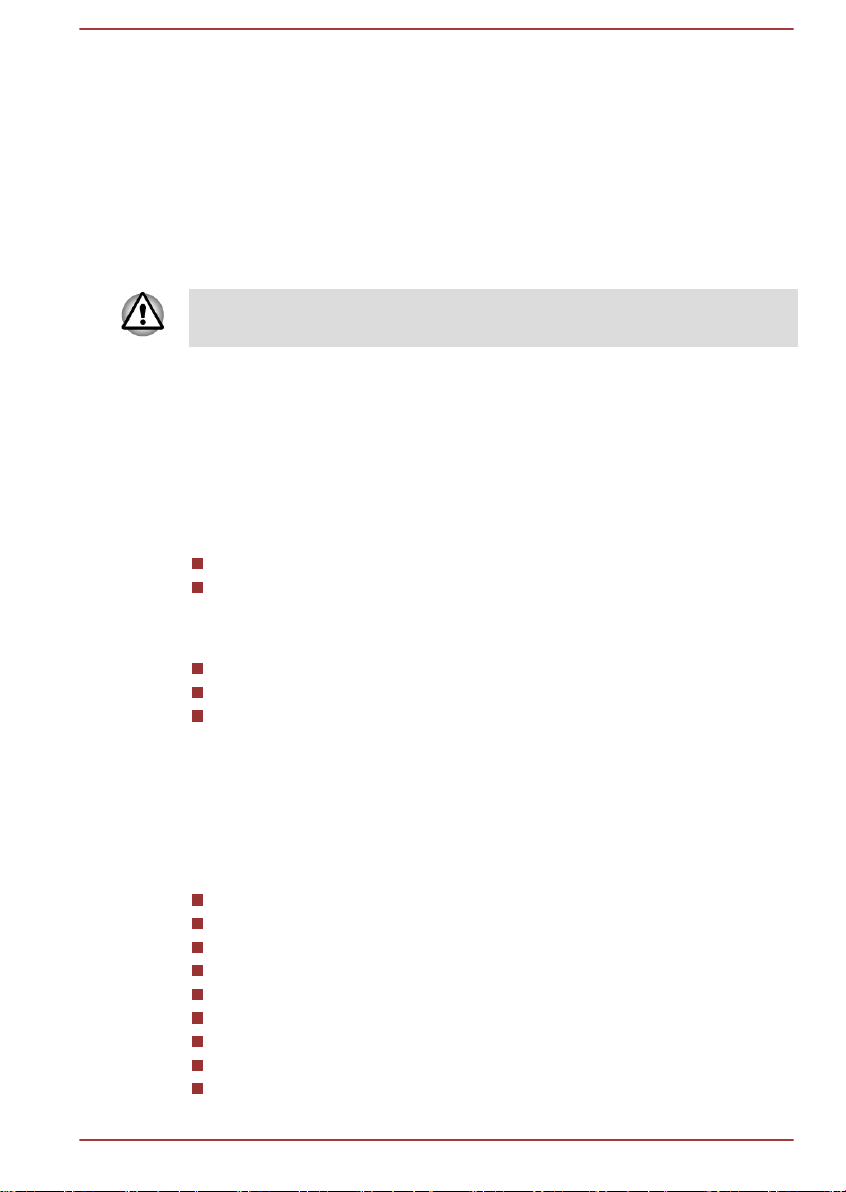
Komme i gang
I dette kapitlet får du en kontrolliste for utstyret og grunnleggende
informasjon som du trenger for å bruke datamaskinen.
Noen av funksjonene som omtales i håndboken, fungerer kanskje ikke som
de skal med et operativsystem som ikke er forhåndsinstallert av TOSHIBA.
Utstyrsliste
Pakk datamaskinen forsiktig ut, og pass på å ta vare på esken og
emballasjen for fremtidig bruk.
Maskinvare
Kontroller at du har alle de følgende komponentene:
Personlig bærbar TOSHIBA-datamaskin
Omformer og strømledning (to- eller tre-pinners plugg)
Dokumentasjon
Hurtigstart
Sikkerhetsveiledning
Garantiinformasjon
Hvis noen av delene mangler eller er skadet, bør du straks ta kontakt med
forhandleren.
Kapittel 1
Programvare
Brukerhåndbok
Følgende Windows®-operativsystem og programvareverktøy er
forhåndsinstallert.
Windows 7
TOSHIBA Recovery Media Creator
TOSHIBA Assist
TOSHIBA Resolution+-plugin-modul for Windows Media Player
TOSHIBA eco Utility
Verktøyet TOSHIBA HWSetup
TOSHIBA Value Added Package
Webkameraprogram fra TOSHIBA
TOSHIBA Service Station
1-1
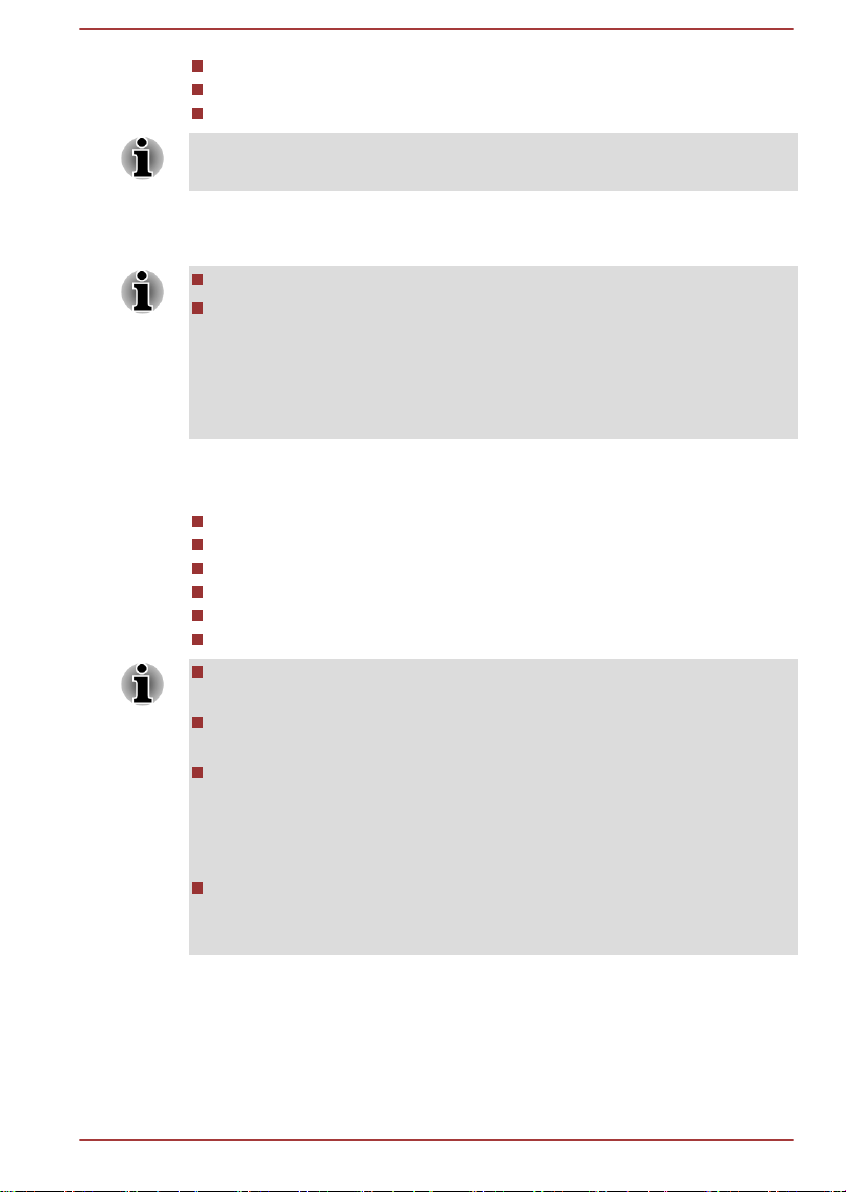
TOSHIBA PC Health Monitor (forhåndsinstallert på noen modeller)
TOSHIBA Hvilemodus-verktøy
Brukerhåndbok (denne håndboken)
*Det kan hende du ikke har all programvaren i listen ovenfor avhengig av
hvilken modell du kjøpte.
Komme i gang
Alle brukere bør lese avsnittet Starte maskinen for første gang.
Pass på at du leser den vedlagte sikkerhetsveiledningen for nærmere
informasjon om sikkerhet og riktig bruk av datamaskinen. Den er ment
å hjelpe deg å ha det mer komfortabelt og være mer produktiv når du
bruker en bærbar datamaskin. Det kan hende du reduserer sjansen
for å utvikle en smertefull eller begrensende personskade i hender,
armer, skuldre eller nakke ved å følge anbefalingene.
I dette kapitlet får du grunnleggende informasjon som du trenger for å
bruke datamaskinen. Disse temaene blir tatt opp:
Tilkopling av omformeren
Slå opp skjermen
Slå på strømmen
Starte maskinen for første gang
Slå av strømmen
Starte datamaskinen på nytt
Bruk et program som sjekker mot virus, og sørg for å oppdatere det
regelmessig.
Lagringsmedia må aldri formateres før innholdet er sjekket.
Formatering fjerner alle lagrede data.
Det er lurt å ta regelmessige sikkerhetskopier av den interne
harddisken og andre viktige lagringsenheter, og lagre dette på et
eksternt medium. Vanlige lagringsmedier er ikke holdbare eller stabile
over lange tidsperioder, og under visse omstendigheter kan du risikere
å miste data.
Før du installerer en ny enhet eller et nytt program, må du lagre alle
data på harddisken eller på andre lagringsmedier. Dersom du ikke gjør
dette, kan det føre til tap av data.
Tilkopling av omformeren
Kople til omformeren når du trenger å lade batteriet eller vil bruke strøm fra
nettet. Dette er også den raskeste måten å komme i gang på, siden
hovedbatteriet må lades før du kan bruke datamaskinen med batteristrøm.
Brukerhåndbok
1-2
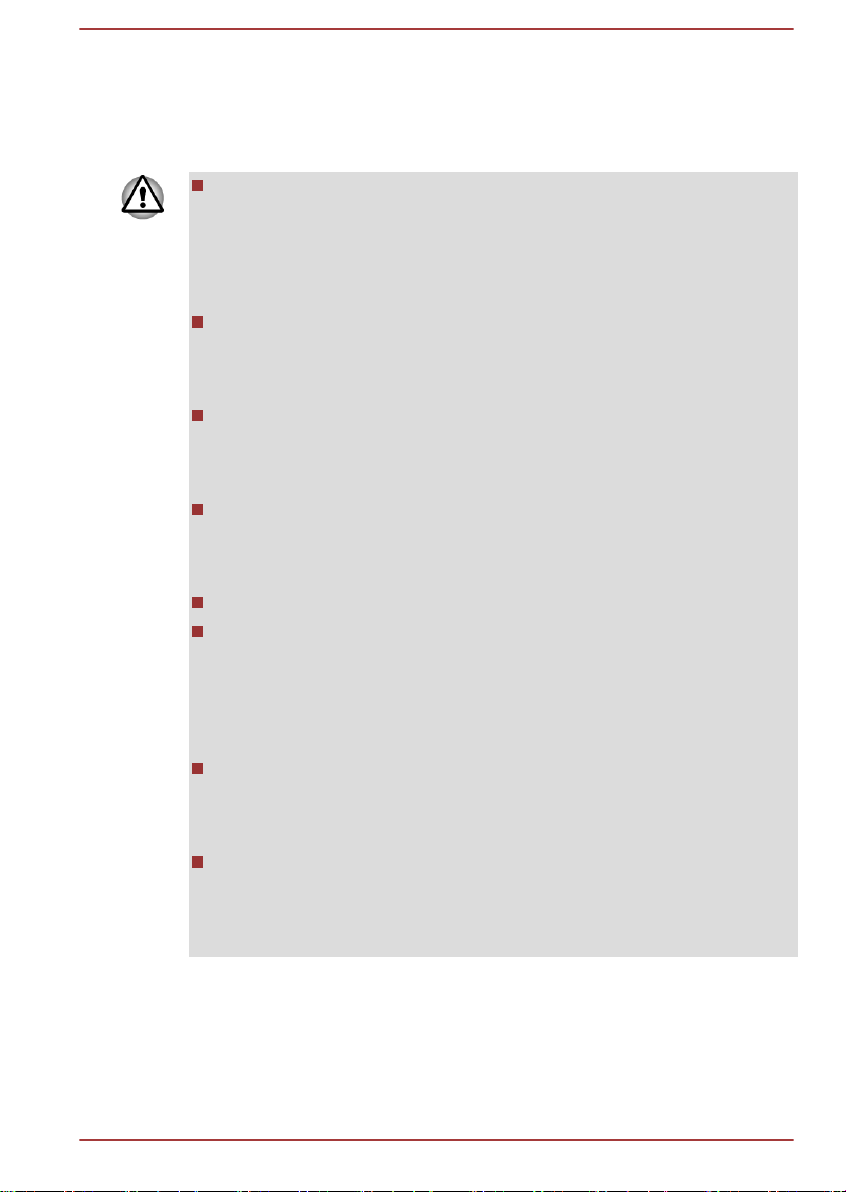
Omformere justerer seg automatisk for alle spenninger fra 100 til 240 volt,
og frekvenser på 50 eller 60 Hz, slik at du kan bruke datamaskinen i nesten
alle land/regioner. Vekselstrømsomformeren konverterer vekselstrøm til
likestrøm og reduserer spenningen på strømmen som går inn i
datamaskinen.
Bruk alltid TOSHIBA-omformeren som ble levert med datamaskinen,
eller bruk omformeren som TOSHIBA har spesifisert for å unngå fare
for brann eller annen skade på datamaskinen. Bruk av en
inkompatibel omformer kan forårsake brann eller skade på
datamaskinen og føre til alvorlig personskade. TOSHIBA tar intet
ansvar for skader forårsaket av bruk av inkompatible omformere.
Omformeren må aldri koples til strømkilder som ikke stemmer overens
med både spenningen og frekvensen som er oppgitt på enhetens
etikett. Dersom det benyttes andre kabler, kan dette føre til brann eller
elektrisk støt og alvorlig skade.
Kjøp og bruk alltid nettkabler er som er i overensstemmelse med
brukslandets krav og spesifikasjoner til lovlig spenning og frekvens.
Dersom det benyttes andre kabler, kan dette føre til brann eller
elektrisk støt og alvorlig skade.
Strømledningen som leveres, samsvarer med sikkerhetslover og
retningslinjer i regionen produktet er kjøpt, og bør ikke brukes utenfor
denne regionen. Kjøp strømledninger som samsvarer med
sikkerhetslover og retningslinjer for regionene de skal brukes i.
Ikke bruk en tre- til topinners overgangskontakt.
Når du kopler omformeren til datamaskinen, må du alltid følge trinnene
i nøyaktig rekkefølge som beskrevet i brukerhåndboken. Tilkopling av
strømkabelen til et vegguttak bør være det siste punktet, ellers kan
støpselet til omformeren holde en elektrisk ladning og føre til elektrisk
støt eller mindre fysisk skade ved berøring. Unngå å berøre
metalldeler som en generell forholdsregel.
Plasser aldri datamaskinen eller omformeren på en overflate av tre,
møbler eller andre overflater som kan få merker etter å ha blitt utsatt
for varme, fordi overflatetemperaturen på datamaskinen og
omformeren øker under normal bruk.
Plasser alltid datamaskinen og omformeren på en plan og hard
overflate som er motstandsdyktig mot varmeskade.
Se den vedlagte sikkerhetsveiledningen for nærmere informasjon om
forholdsregler og håndtering.
Brukerhåndbok
1. Kople strømledningen til omformeren.
1-3
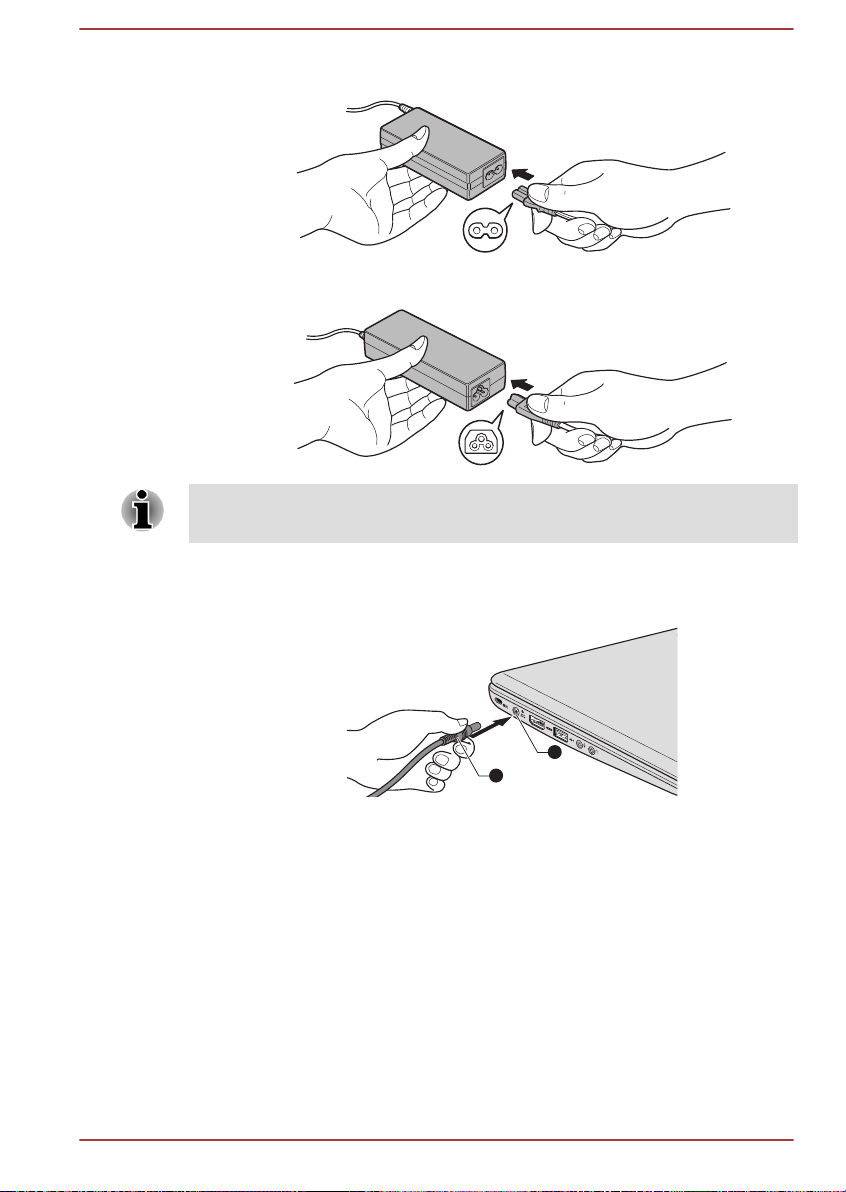
Figur 1-1 Kople strømledningen til omformeren (topinners kontakt)
2
1
Figur 1-2 Kople strømledningen til omformeren (trepinners kontakt)
Det følger med en to- eller trepinners kontakt/strømledning, avhengig av
modellen.
2. Kople omformerens likestrømskabel til 19 V DC INN-kontakten på
venstre av datamaskinen.
Figur 1-3 Kople likestrømspluggen til datamaskinen
3. Plugg strømkabelen i et strømførende vegguttak. DC INN-/Batteri-
Slå opp skjermen
Skjermen kan stilles inn i mange ulike vinkler for å oppnå god lesbarhet.
Hold på håndleddsstøtten med den ene hånden slik at datamaskinen ikke
følger med, og løft skjermen sakte. Dette gjør det mulig å justere vinkelen
på LCD-skjermen slik at den blir så klar som mulig.
Brukerhåndbok
1. DC INN 19 V-kontakt
2. Likestrømskontakt
indikatoren på forsiden av datamaskinen skal lyse.
1-4

Figur 1-4 Slå opp skjermen
1
1. Skjerm
Vær litt forsiktig når du åpner og lukker skjermen. Hvis du åpner den for
brått eller bruker kraft når du lukker den, kan skjermen eller datamaskinen
bli skadet.
Pass på at du ikke åpner skjermen for mye fordi dette kan belaste
skjermhengslene og føre til skade.
Ikke trykk eller dytt på skjermen.
Ikke løft datamaskinen opp etter skjermen.
Ikke lukk skjermen med penner eller andre gjenstander mellom
skjermen og tastaturet.
Når du åpner eller lukker skjermen, plasserer du én hånd på
håndleddstøtten for å holde datamaskinen på plass, og bruker den
andre hånden til langsomt å åpne eller lukke skjermen (ikke ta for
hardt i når du åpner eller lukker skjermen).
Slå på strømmen
Dette avsnittet beskriver hvordan du slår på strømmen. Strøm-indikatoren
viser statusen. Se avsnittet Overvåke strømforbruket i kapittel 5,
Strømforsyning og oppstartsmodi, for nærmere informasjon.
Når du har slått strømmen på for første gang, må du ikke slå den av
igjen før oppsettet av operativsystemet er fullført.
Du kan ikke justere volumet under Windows-installasjonen.
Brukerhåndbok
1. Åpne skjermen.
1-5
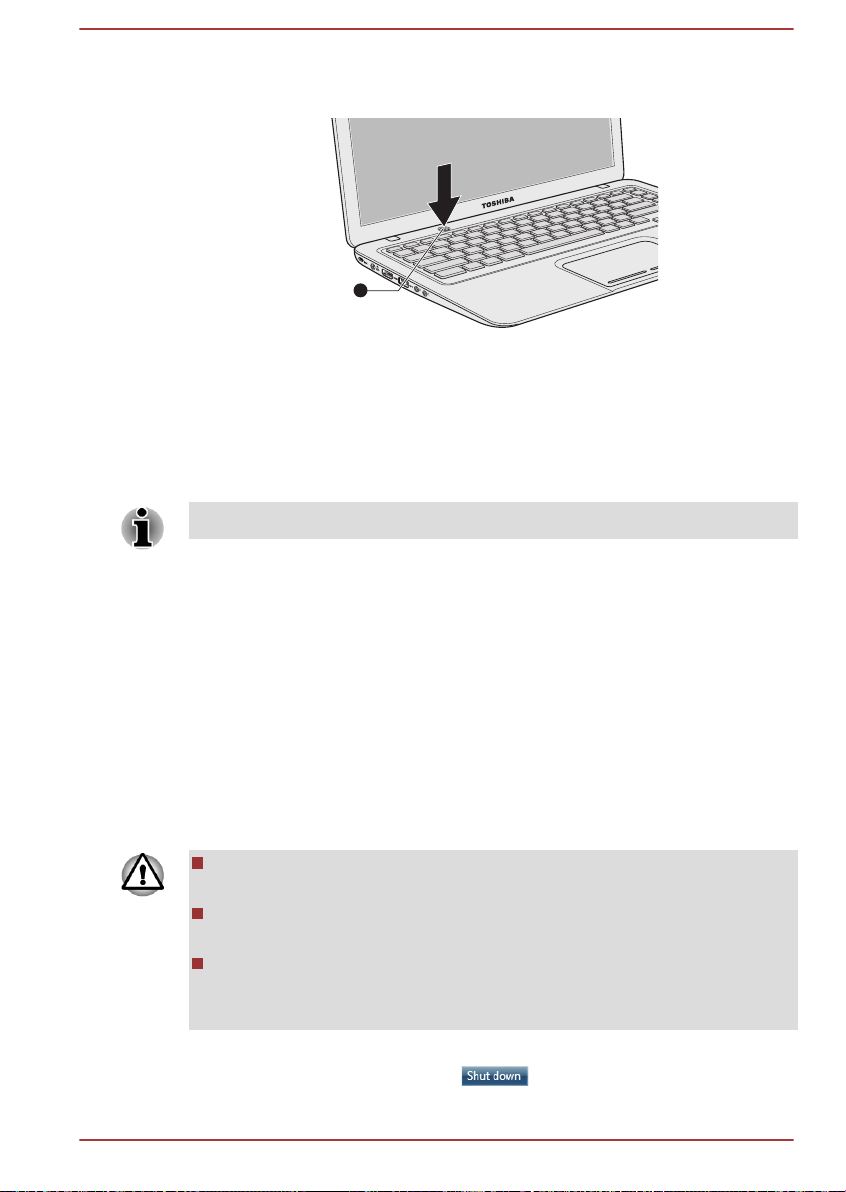
2. Trykk på strømbryteren, og hold den inne i to til tre sekunder.
1
Figur 1-5 Slå på strømmen
1. Strømbryter
Starte maskinen for første gang
Oppstartsbildet for Windows 7 er det første skjermbildet som vises når du
slår på datamaskinen. Følg veiledningen på skjermen for å installere
operativsystemet riktig.
Pass på at du leser nøye lisensavtalen for programvaren når den vises.
Slå av strømmen
Du kan slå av strømmen i én av tre modi: Oppstartsmodus (avstenging),
Dvalemodus eller Hvilemodus.
Brukerhåndbok
Slå av-modus
Når du slår av strømmen i Oppstartsmodus, vil ingen data bli lagret. Ved
neste oppstart vil maskinen starte helt på nytt og gå til operativsystemets
oppstartsbilde.
1. Hvis du har lagt inn data, lagrer du arbeidet på harddisken eller på
andre lagringsmedier.
Hvis du slår av strømmen mens en disk eller diskett brukes, kan du
miste data eller skade den.
Strømmen må aldri slås av mens programmer kjører. Dette kan føre til
tap av data.
Strømmen må aldri slås av og eksterne lagringsenheter må ikke
koples fra under lesing/skriving av media. Dette kan føre til tap av
data.
2. Klikk
3.
Start.
Klikk avslutningsknappen ( ).
4. Slå av alle eksterne enheter som er koplet til datamaskinen.
1-6
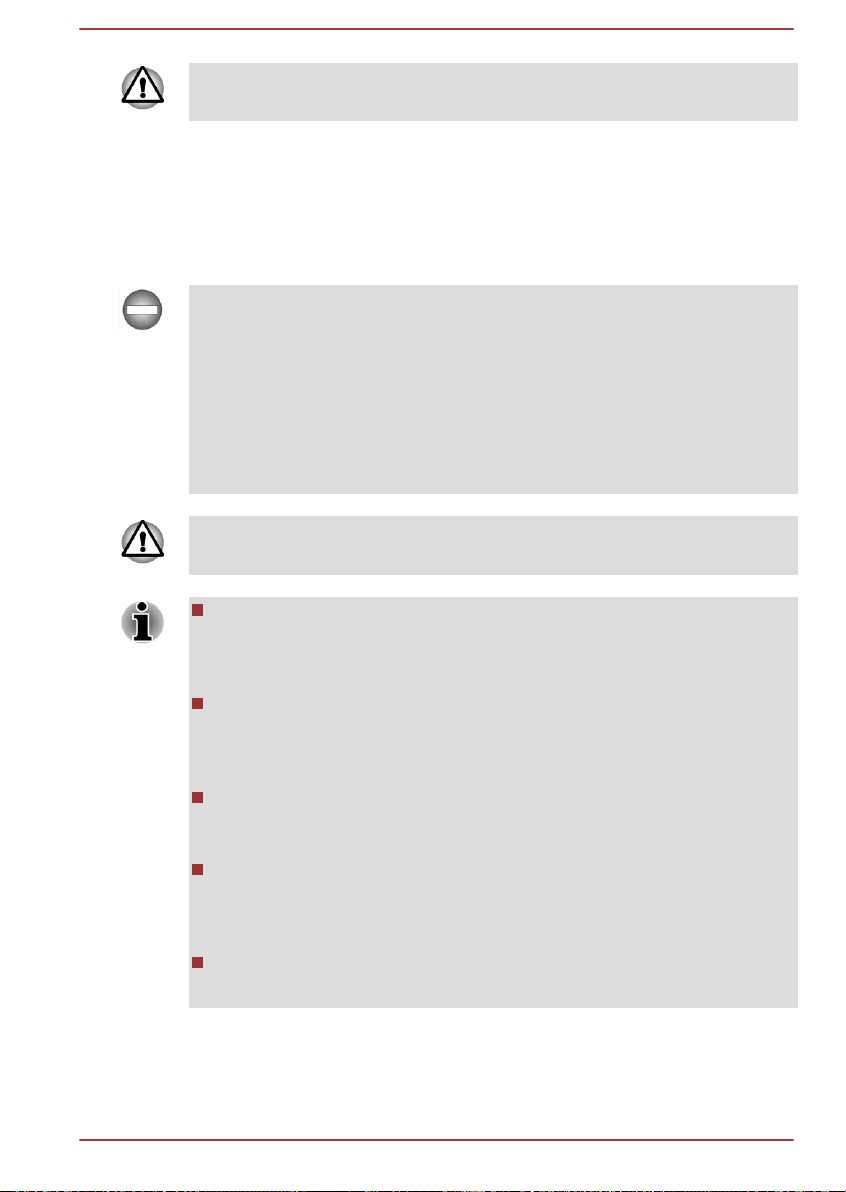
Vent en stund før du slår maskinen eller ytre enheter på igjen. Vent litt for å
unngå mulig skade.
Hvilemodus
Hvis du må avbryte arbeidet, kan du slå strømmen av uten å avslutte
arbeidet i programmene, ved å sette datamaskinen i hvilemodus. I denne
modusen oppbevares data i datamaskinens hovedminne slik at du kan
fortsette å arbeide der du avsluttet, når du slår datamaskinen på igjen.
Når du må slå av datamaskinen i et fly, eller på steder der elektroniske
enheter er regulert eller kontrollert, må du alltid slå datamaskinen
fullstendig av. Dette inkluderer å slå av alle funksjoner for trådløs
kommunikasjon, og avbryte innstillinger som aktiverer datamaskinen på
nytt automatisk, for eksempel en tidtakerfunksjon for innspilling. Hvis du
ikke slår av datamaskinen fullstendig av på denne måten, kan
operativsystemet aktivere seg selv for å kjøre forhåndsprogrammerte
oppgaver eller for å lagre data som ikke er lagret. Dette kan forstyrre
flysystemer eller andre systemer, og kan føre til alvorlig personskade.
Husk å lagre data du har arbeidet med, før du setter maskinen i
hvilemodus.
Når omformeren er koplet til, slås datamaskinen av i hvilemodus i
henhold til innstillingene under Strømalternativer (du får tilgang ved å
klikke Start -> Kontrollpanel -> System og sikkerhet ->
Strømalternativer).
Hvis du vil gjenopprette datamaskinen fra hvilemodus, trykker du og
holder inne strømbryteren eller en vilkårlig tast på tastaturet, et kort
øyeblikk. Vær oppmerksom på at tastaturet kan bare brukes hvis
alternativer Oppstart via tastatur er aktivert i verktøyet HWSetup.
Hvis datamaskinen går i hvilemodus mens en nettverksforbindelse er
aktiv, kan det hende at programmet ikke gjenopprettes når
datamaskinen slås på, og systemet starter opp fra hvilemodus.
Hvis du vil forhindre at datamaskinen automatisk slås av i hvilemodus,
deaktiverer du hvilemodus under Strømalternativer (du får tilgang ved
å klikke Start -> Kontrollpanel -> System og sikkerhet ->
Strømalternativer).
Hvis du vil bruke funksjonen for hybrid hvilemodus, konfigurerer du
den under Strømalternativer.
Brukerhåndbok
Fordeler med hvilemodus
Hvilemodus gir deg følgende fordeler:
1-7

Gjenoppretter den tidligere arbeidssituasjonen raskere enn oppstart
fra dvalemodus.
Sparer strøm ved å slå av systemet når datamaskinen ikke mottar
kommandoer eller maskintilgang i løpet av tidsperioden som er
definert før datamaskinen går i hvilemodus.
Tillater bruk av funksjonen Av/på med skjermen.
Gå i hvilemodus
Du kan iverksette hvilemodus på en av tre måter:
Klikk Start, pek på pilikonet ( ) og velg deretter Hvilemodus
på menyen.
Lukk skjermen. Legg merke til at funksjonen må aktiveres under
Strømalternativer (du får tilgang ved å klikke Start -> Kontrollpanel ->
System og sikkerhet -> Strømalternativer).
Trykk på strømbryteren. Legg merke til at funksjonen må aktiveres
under Strømalternativer (du får tilgang ved å klikke Start ->
Kontrollpanel -> System og sikkerhet -> Strømalternativer).
Du kan gå tilbake til din forrige arbeidssituasjon med det samme du har
slått maskinen på igjen.
Strømindikatoren blinker gult når datamaskinen er i hvilemodus.
Hvis du bruker maskinen på batteristrøm, kan du forlenge driftstiden
ved å slå maskinen av i dvalemodus. Hvilemodus bruker mer strøm
når datamaskinen er slått av.
Brukerhåndbok
Begrensninger for hvilemodus
Hvilemodus fungerer ikke under følgende forhold:
Hvis strømmen slås på igjen umiddelbart etter avstenging.
Hvis minnekretsene utsettes for statisk elektrisitet eller elektrisk støy.
Dvalemodus
Dvalemodusfunksjonen lagrer innholdet i minnet på harddisken når du slår
av datamaskinen, slik at neste gang du slår den på, gjenopprettes den
forrige tilstanden. Legg merke til at tilstanden for eksterne enheter som er
koplet til datamaskinen, ikke lagres i dvalemodus.
Lagre dataene. Når datamaskinen går i dvalemodus, lagres
minneinnholdet på harddisken. Du bør likevel, for sikkerhets skyld,
lagre dataene manuelt.
Data vil gå tapt hvis du kopler omformeren fra før lagringen er fullført.
Fordeler med dvalemodus
Dvalemodus gir deg følgende fordeler:
1-8
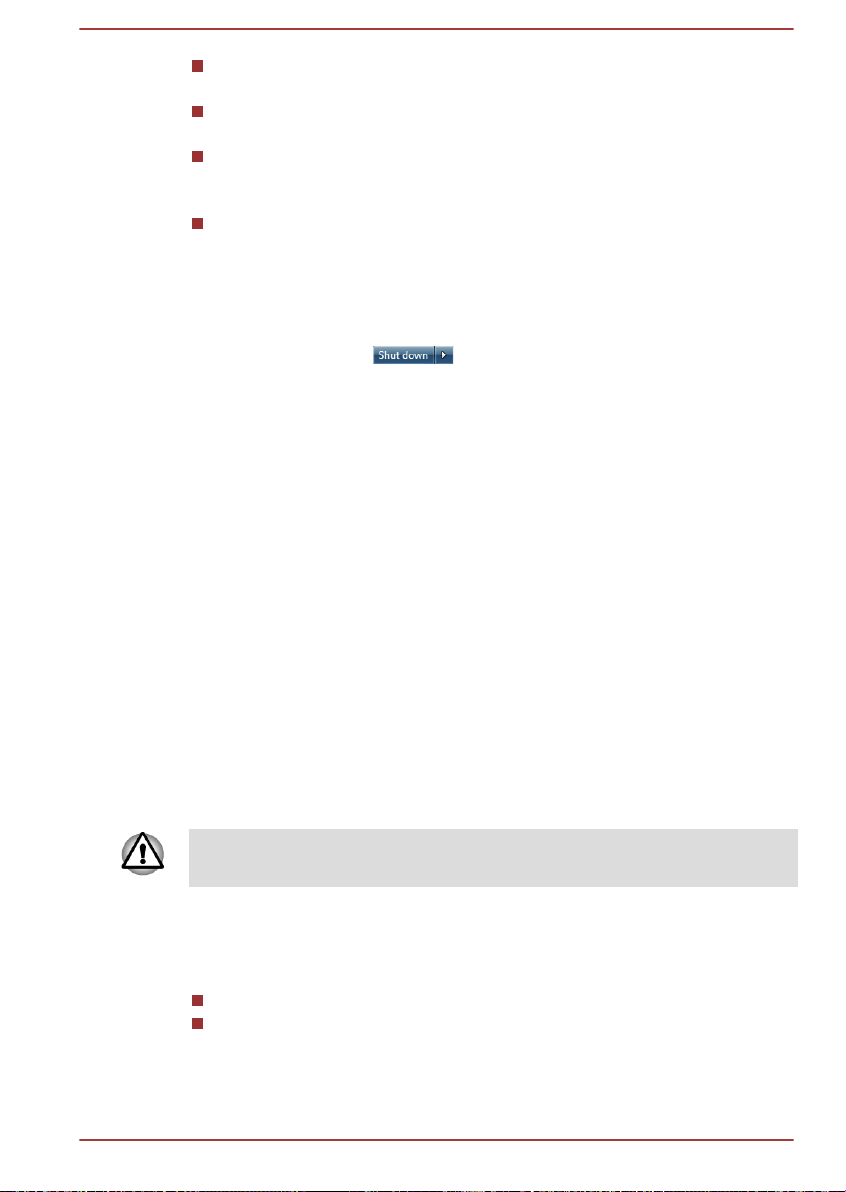
Lagrer data på harddisken når datamaskinen slår seg av automatisk
på grunn av lavt batterinivå.
Du kan gå tilbake til din forrige arbeidssituasjon med det samme du
har slått på maskinen igjen.
Sparer strøm ved å slå av systemet når maskinen ikke mottar
kommandoer eller maskinaksesser i løpet av tidsperioden som er
definert før maskinen går i dvalemodus.
Tillater bruk av funksjonen Av/på med skjermen.
Aktivere dvalemodus
Du kan iverksette dvalemodus på følgende måte.
1. Klikk Start.
2.
Pek på pilikonet ( ) og velg deretter Hvilemodus på
menyen.
Automatisk dvalemodus
Datamaskinen kan konfigureres til automatisk å gå i dvalemodus når du
trykker på strømknappen eller lukker skjermen. Hvis du vil definere
innstillingene, følger du trinnene som er beskrevet nedenfor:
1. Klikk Start, og klikk deretter Kontrollpanel.
2. Klikk System og sikkerhet, og klikk Strømalternativer.
3. Klikk Endre på/av-knappens funksjon eller Velg hva som skjer når
lokket stenges.
4. Aktiver ønskede innstillinger for dvalemodus for Når jeg trykker på
strømknappen og Når jeg lukker skjermen.
5. Klikk Lagre endringer.
Datalagring i dvalemodus
Når du slår av strømmen i dvalemodus, vil datamaskinen bruke litt tid på å
lagre gjeldende minneinnhold på harddisken.
Når du har slått av datamaskinen, og minneinnholdet er lagret på
harddisken, slår du av strømmen til eventuelle eksterne enheter.
Ikke slå på datamaskinen eller tilleggsutstyret umiddelbart. Vent et øyeblikk
slik at alle kondensatorer lades helt ut.
Starte datamaskinen på nytt
Under bestemte forhold må du starte datamaskinen på nytt, for eksempel:
Du endrer enkelte innstillinger på datamaskinen.
Det oppstår en feil og datamaskinen reagerer ikke på kommandoer fra
tastaturet.
Hvis du må starte datamaskinen på nytt, kan du gjøre dette på tre måter:
Brukerhåndbok
1-9
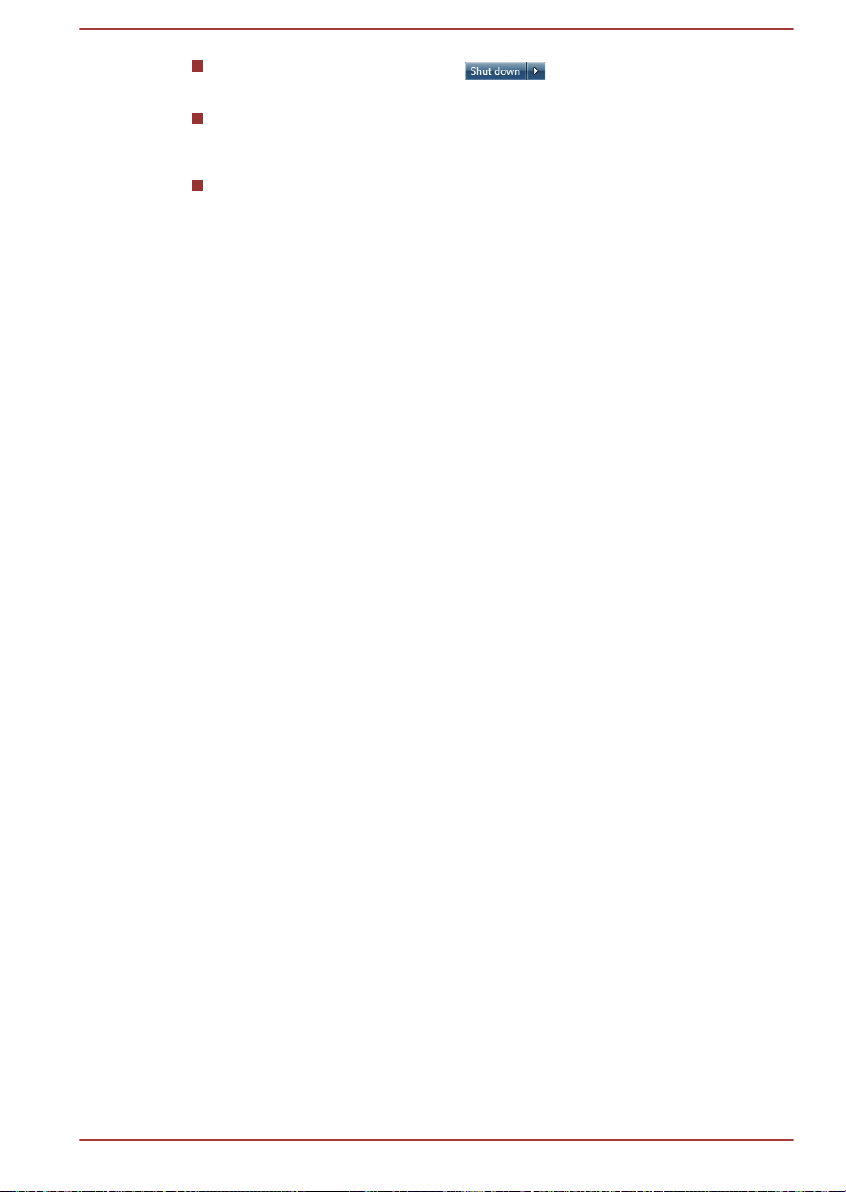
Klikk Start, pek på pilikonet ( ) og velg deretter Start på
nytt på menyen.
Trykk CTRL, ALT og DEL samtidig (én gang) for å vise menyvinduet,
og klikk deretter Starte på nytt under alternativene for å slå av
datamaskinen.
Trykk på strømbryteren og hold den inne i fem sekunder. Når
datamaskinen er slått av, venter du mellom tre og femten sekunder før
du slå den på med strømbryteren.
Brukerhåndbok 1-10
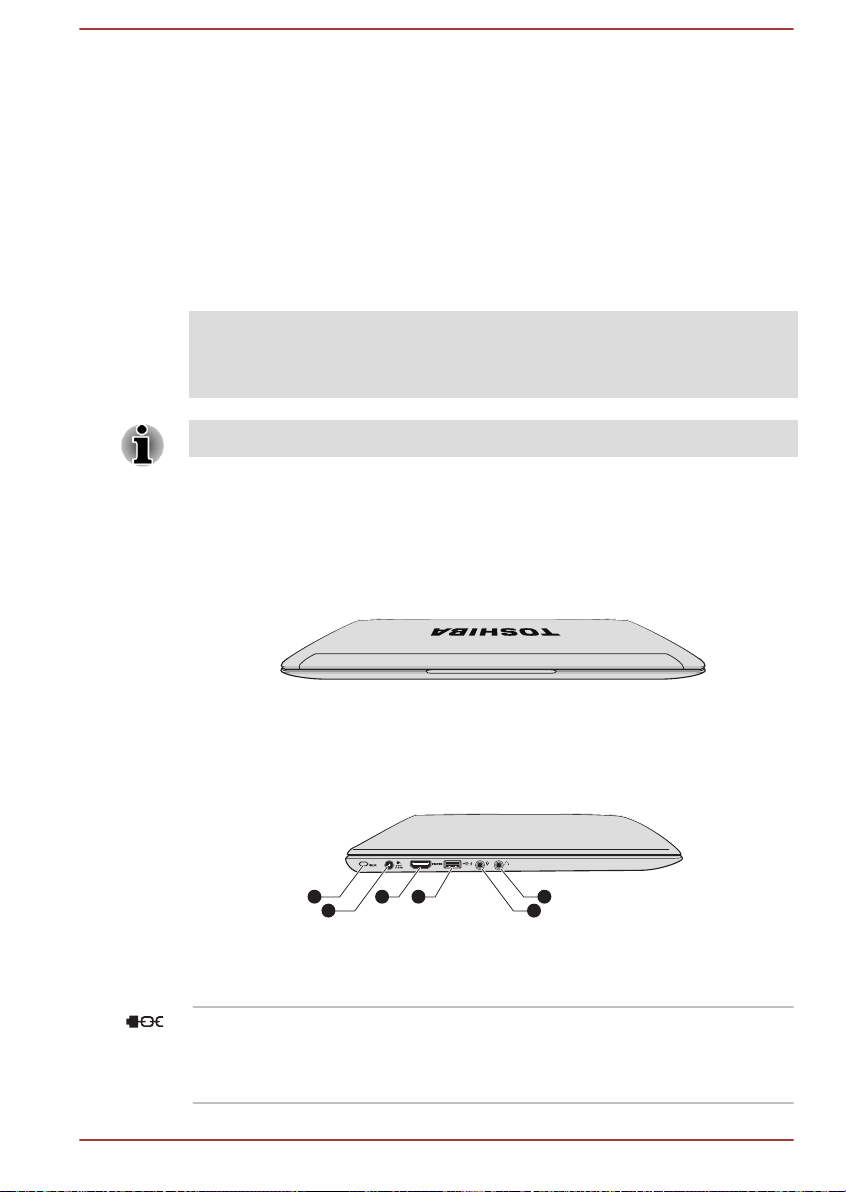
Kapittel 2
1 3 4
2
6
5
Bli kjent med datamaskinen
Dette kapitlet beskriver de forskjellige komponentene i datamaskinen. Det
anbefales at du blir kjent med hver enkelt komponent før du begynner å
bruke datamaskinen.
Juridiske merknader (ikke-gjeldende ikoner)
Se Vedlegg C, Juridiske merknader, for nærmere informasjon vedrørende
ikke-gjeldende ikoner.
Behandle datamaskinen forsiktig for å unngå riper og skader på overflaten.
Fronten med skjermen lukket
Denne figuren viser fronten av maskinen med skjermen i lukket stilling.
Figur 2-1 Fronten av datamaskinen med skjermen lukket
Venstre side
Denne figuren viser datamaskinens venstre side.
Figur 2-2 Venstre side av datamaskinen
1. Spor for sikkerhetslås
2. DC INN 19 V-kontakt 5. Mikrofonkontakt
3. HDMI ut-kontakt 6. Hodetelefonkontakt
Spor for sikkerhetslås Du kan feste en sikkerhetskabel til dette sporet
og deretter forankre maskinen til et skrivebord
eller annen tung gjenstand for å hindre tyveri av
datamaskinen.
Brukerhåndbok 2-1
4. Universell seriell buss-port (USB 3.0)
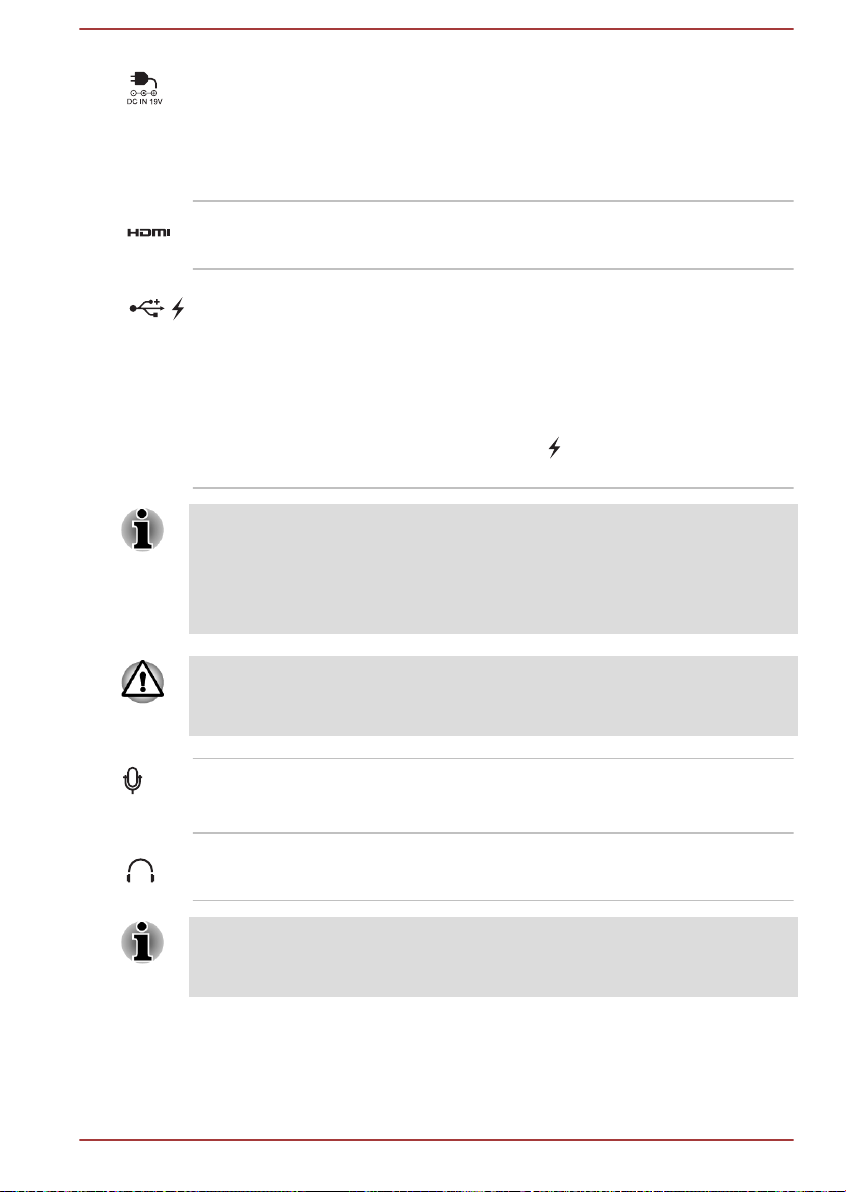
19 V DC INN-kontakt Omformeren er koplet til denne kontakten for å gi
strøm til datamaskinen og lade de interne
batteriene. Legg merke til at du bare skal bruke
omformermodellen som leveres med
datamaskinen. Hvis du bruker feil omformer, kan
det føre til skade på datamaskinen.
HDMI ut-kontakt HDMI ut-kontakten kan koples til med en HDMI-
kabel med type A-kontakt.
USB-port (USB 3.0) En USB-port, som overholder USB 3.0-
standarden, finnes på venstre side av
datamaskinen.
USB 3.0-porten samsvarer med USB 3.0standardene og er bakoverkompatibel med USB
2.0-enheter.
Porten med ikonet har hvilemodus og
ladefunksjon.
Legg merke til at det ikke er mulig å bekrefte drift av alle funksjoner på
USB-enheter som er tilgjengelige. Det kan derfor hende at noen funksjoner
som er tilordnet en bestemt enhet, ikke fungerer som de skal.
USB 3.0 port(er) kan fungere som USB 2.0 port(er) i USB Legacyemuleringsmodus.
Hold metallobjekter som skruer, stifter og binderser, borte fra USB-porten.
Fremmedlegemer av metall kan føre til kortslutning som kan føre til skade
på datamaskinen og brann, som igjen kan føre til alvorlig personskade.
Mikrofonkontakt Ved hjelp av en standard 3,5 mm
Hodetelefonkontakt Ved hjelp av en 3,5 mm mini-lydkontakt kan du
Det integrerte lydsystemet støtter de interne høyttalerne og mikrofonen i
datamaskinen, og gjør det mulig å kople til en ekstern mikrofon og
hodetelefoner ved hjelp av de tilhørende kontaktene.
Høyre side
Denne figuren viser datamaskinens høyre side.
Brukerhåndbok
mikrofonkontakt kan du kople til en
stereomikrofon med tre ledere for inngående lyd.
kople til stereohodetelefoner.
2-2

Figur 2-3 Høyre side av datamaskinen
1 2 3
2
1. Spor for minnemedium 3. Nettverkskontakt
2. Porter for universell seriell buss (USB
2.0)
Spor for
minnemedium
I dette sporet kan du sette inn et SD™-/
SDHC™-/SDXC™-minnekort, miniSD™-/
microSD™-kort, Memory Stick™ (PRO™) og
MultiMediaCard™. Se avsnittet Tilleggsutstyr i
kapittel 3, Grunnleggende bruk og håndtering, for
nærmere informasjon.
Hold metallobjekter som skruer, stifter og binderser, borte fra sporet for
minnemedium. Fremmedlegemer av metall kan føre til kortslutning som
kan føre til skade på datamaskinen og brann, som igjen kan føre til alvorlig
personskade.
USB-porter (USB 2.0) To USB-porter, som overholder USB 2.0-
standarden, finnes på høyre side av
datamaskinen.
En USB 2.0-port er ikke kompatibel med USB
3.0-enheter.
Nettverkskontakt Denne kontakten lar deg kople maskinen til et
lokalnettverk. Nettverksadapteren har innebygd
støtte for Ethernet-nettverk (10 Mbps, 10BASET) eller Fast Ethernet-nettverk (100 Mbps,
100BASE-TX). Se kapittel 3, Grunnleggende
bruk og håndtering, for nærmere informasjon.
Ikke kople andre kabler enn en nettverkskabel til nettverkskontakten.
Det kan forårsake skade eller driftsfeil.
Ikke kople nettverkskabelen til en strømforsyning. Det kan forårsake
skade eller driftsfeil.
Tilbake
Brukerhåndbok
Figuren nedenfor viser baksiden av datamaskinen.
2-3
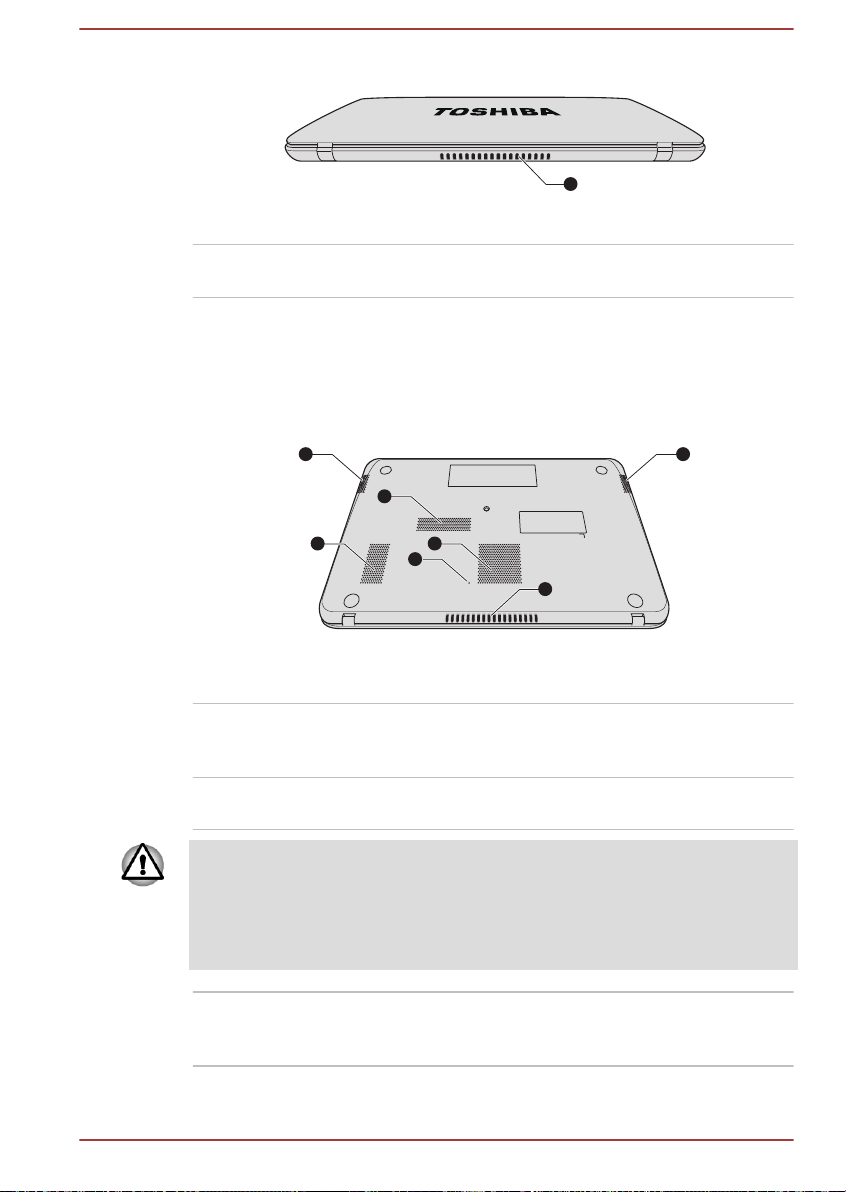
Figur 2-4 Baksiden av datamaskinen
1
3
1
2
2
2
2
1
1. Kjøleåpninger
Kjøleåpninger Kjøleåpningene forhindrer at prosessoren blir
Underside
Denne figuren viser undersiden av datamaskinen. Du bør sikre at skjermen
er lukket før du snur datamaskinen for å unngå å forårsake skade.
1. Stereohøyttalere 3. Hull for å fremtving avslutning
2. Kjøleåpninger
Stereohøyttalere Høyttalerne avgir lyd som genereres av
Kjøleåpninger Kjøleåpningene forhindrer at prosessoren blir
overopphetet.
Figur 2-5 Undersiden av datamaskinen
programmene du bruker, og av systemet, for
eksempel når det er lite strøm igjen på batteriet.
overopphetet.
Ikke blokker ventilasjonsåpningene. Hold metallobjekter som skruer, stifter
og binderser, borte fra kjøleåpningene. Fremmedlegemer av metall kan
føre til kortslutning som kan føre til skade på datamaskinen og brann, som
igjen kan føre til alvorlig personskade.
Fjern støvet nøye fra kjøleåpningene med en myk klut.
Hull for å fremtving
avslutning
Brukerhåndbok 2-4
Stikk inn en tynn gjenstand, for eksempel en nål,
i dette hullet for å fremtvinge avslutning av
datamaskinen når systemet er låst.
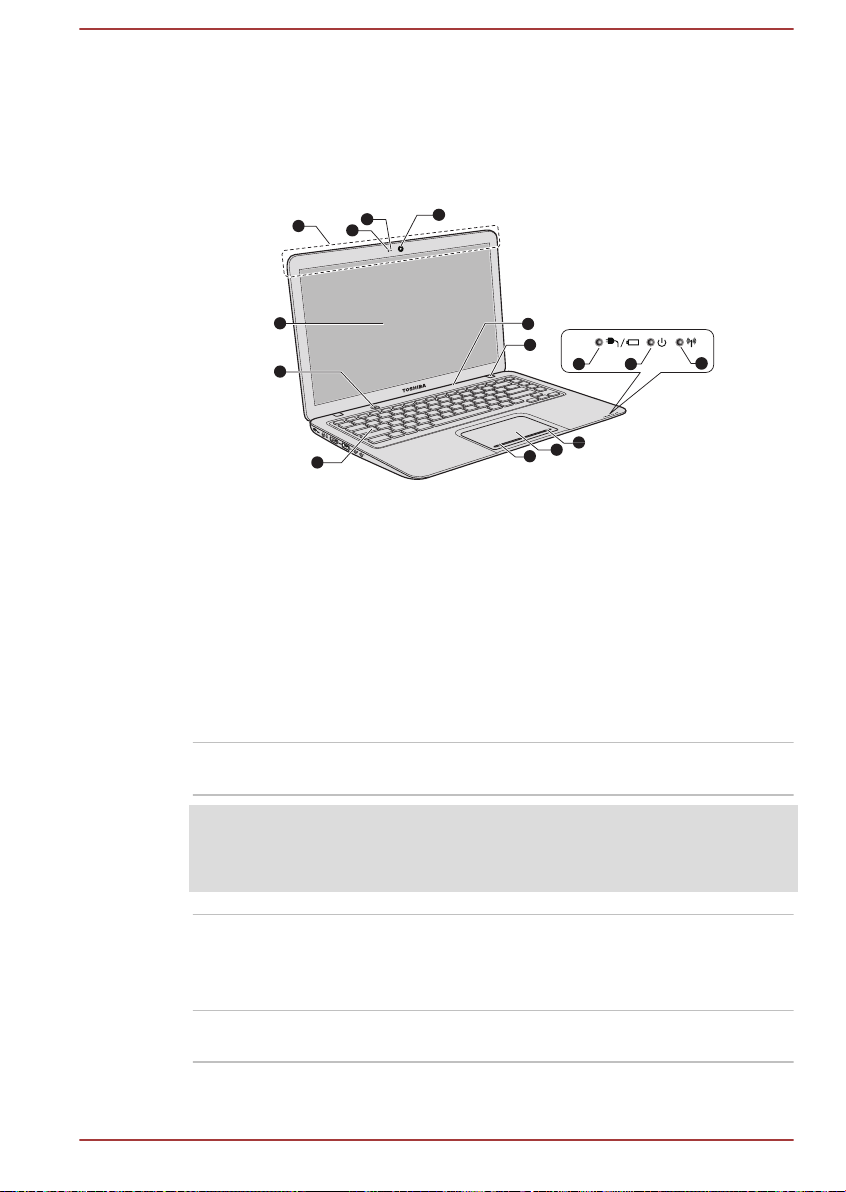
Fronten med skjermen åpnet
5
8
1
6
7
2
3
4
9
9
10
11
12 13
14
Dette avsnittet beskriver datamaskinen med åpen skjerm. Hvis du vil åpne
skjermen, løfter du opp skjermen og plasserer den slik at du får en
komfortabel lesevinkel.
Figur 2-6 Fronten av datamaskinen med skjermen åpnet
Figur 2-7 Fronten av datamaskinen med skjermen åpnet
1. Antenner for trådløst nettverk (ikke
vist)
2. Mikrofon 9. Pekeplatekontrollknapper
3. Lampe for webkamera 10. Bryter for av/på med LCD-skjerm
4. Webkamera 11. Skjermhengsler
5. Skjerm 12. Indikator for DC INN/batteri
6. Strømknapp 13. Indikator for strøm
7. Tastatur 14. Indikator for trådløs kommunikasjon
8. Pekeplate
(ikke vist)
Antenner for trådløs
kommunikasjon
Datamaskinen er utstyrt med antenner for
trådløst nettverk/Bluetooth
Juridiske merknader (trådløst nettverk)
Se Tillegg C, Juridiske merknader, for å få nærmere informasjon
vedrørende trådløst nettverk.
Mikrofon Ved hjelp av en innebygd mikrofon kan du
importere og spille inn lyd i programmer. Se
avsnittet Lydsystem i kapittel 3, Grunnleggende
Brukerhåndbok 2-5
LED-lampe for
webkamera
bruk og håndtering, for nærmere informasjon.
Lampen for webkamera lyser når det er i bruk.

Webkamera Webkamera er en enhet som gjør det mulig å
spille inn video eller ta bilder med datamaskinen.
Du kan bruke det til videochatting og
videokonferanser ved hjelp av et
kommunikasjonsverktøy, for eksempel Windows
Live Messenger. Med webkameraprogrammet
fra TOSHIBA kan du legge til forskjellige
videoeffekter på video og bilder.
Gjør det mulig å overføre video og utføre
videosamtale via Internett ved hjelp av spesielle
programmer.
Se den elektroniske hjelpen for
webkameraprogrammet for nærmere
informasjon.
Ikke rett webkameraet direkte mot solen.
Ikke berør eller trykk hardt på webkameralinsen. Dette kan redusere
bildekvaliteten. Bruk en brillerengjører (rengjøringsduk) eller en annen
myk klut til å rengjøre linsen hvis den blir skitten.
Når du spiller inn i svakt belyste miljøer, velger du nattmodus som gir
lysere bilder med mindre støy.
Skjerm 35.6 cm (14-tommers) TFT LCD-skjerm
konfigurert med følgende oppløsninger:
HD, 1 366 horisontale × 768 vertikale piksler
Vær oppmerksom på at når datamaskinen drives
med strøm fra omformeren, er lysstyrken i den
interne skjermen noe sterkere enn når den drives
med batteristrøm. Denne forskjellen i lysstyrke
sparer batteristrøm under batteridrift.
Juridiske merknader (LCD-skjerm)
Se Tillegg C, Juridiske merknader, for nærmere informasjon vedrørende
skjerm.
Strømbryter Trykk denne knappen for å slå strømmen på eller
av.
Tastatur Det innebygde tastaturet har dedikerte piltaster
og - og -taster.
Se avsnittet Tastaturet i kapittel 3,
Grunnleggende bruk og håndtering, for nærmere
informasjon.
Brukerhåndbok 2-6
